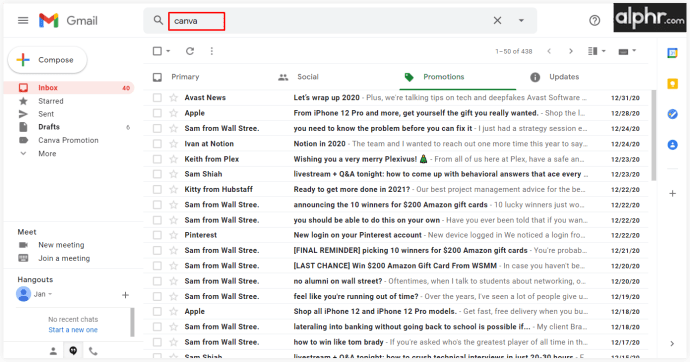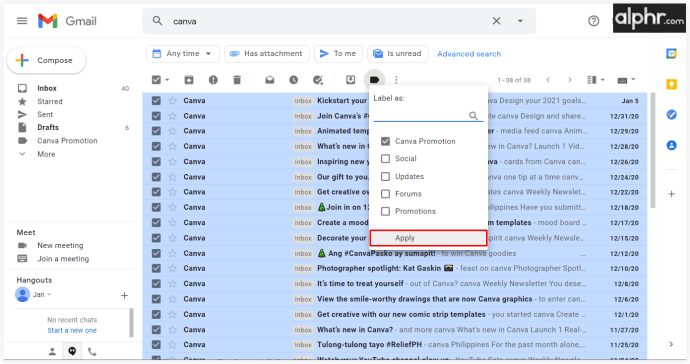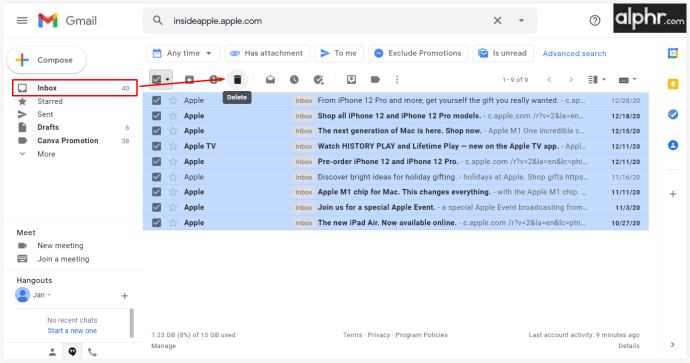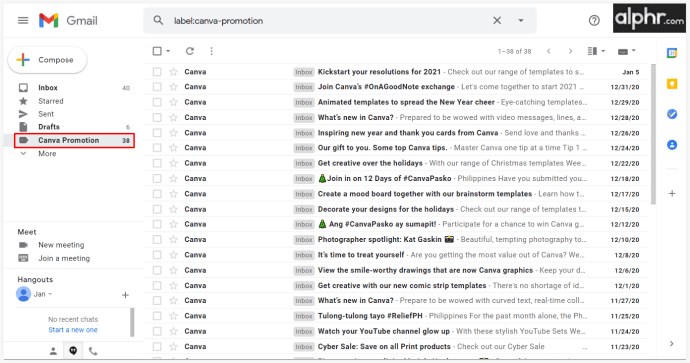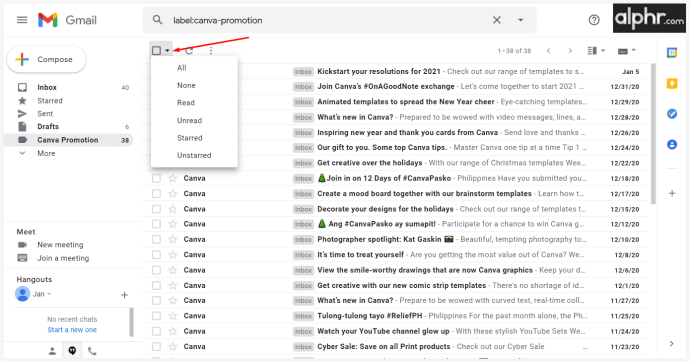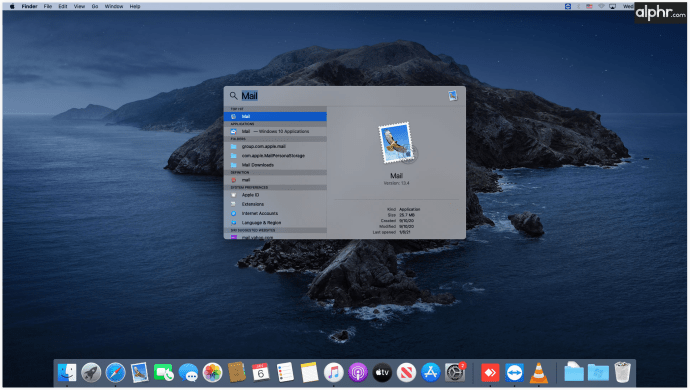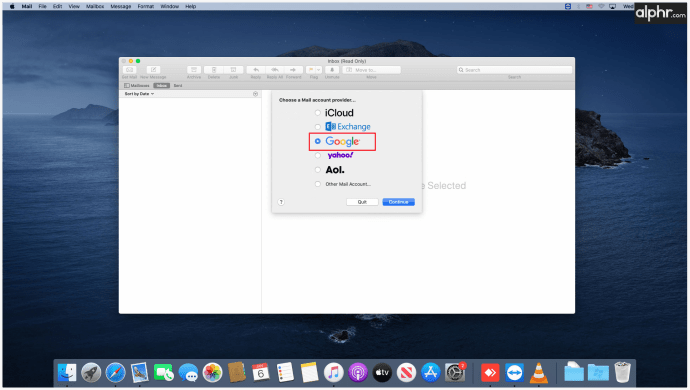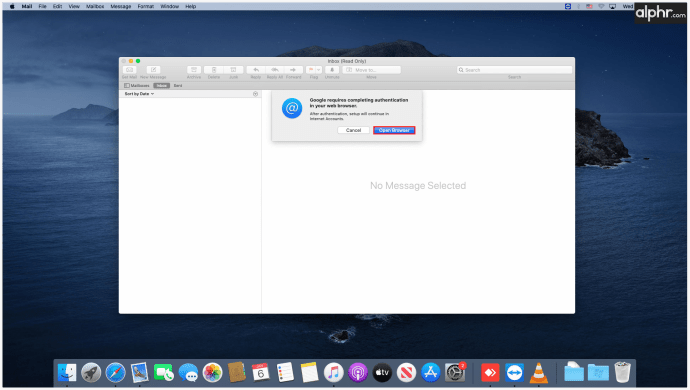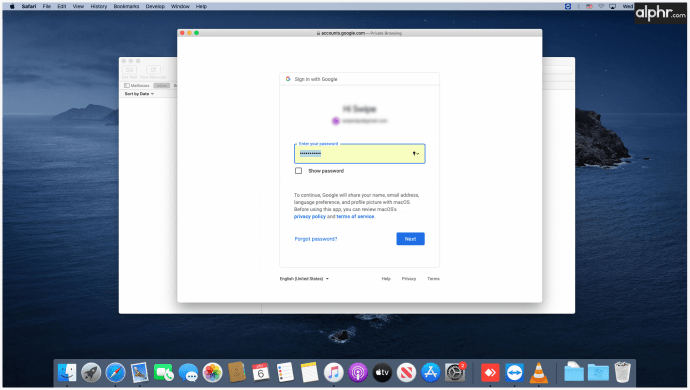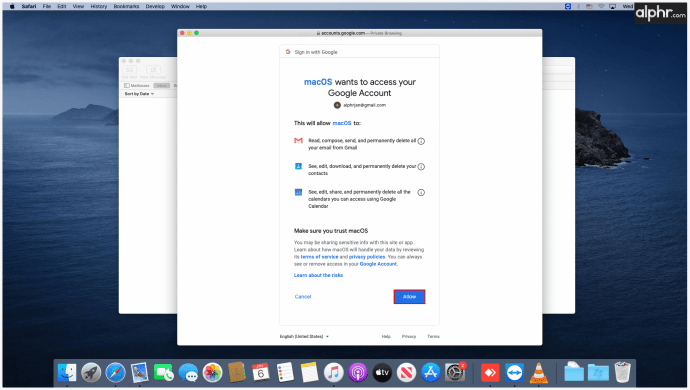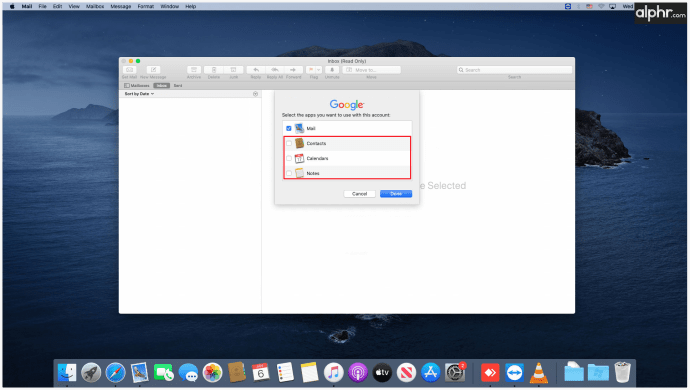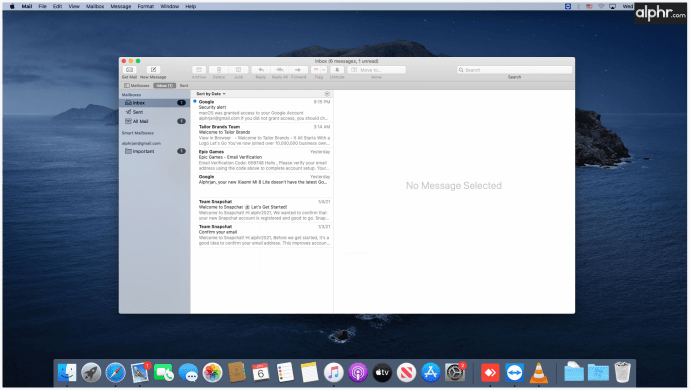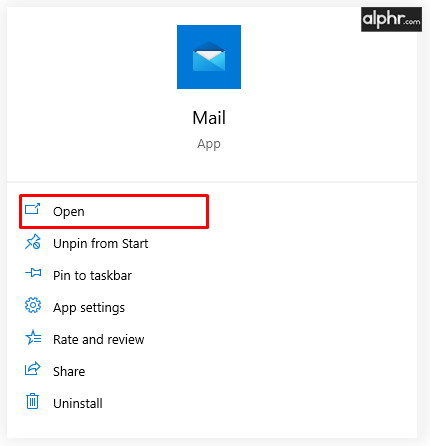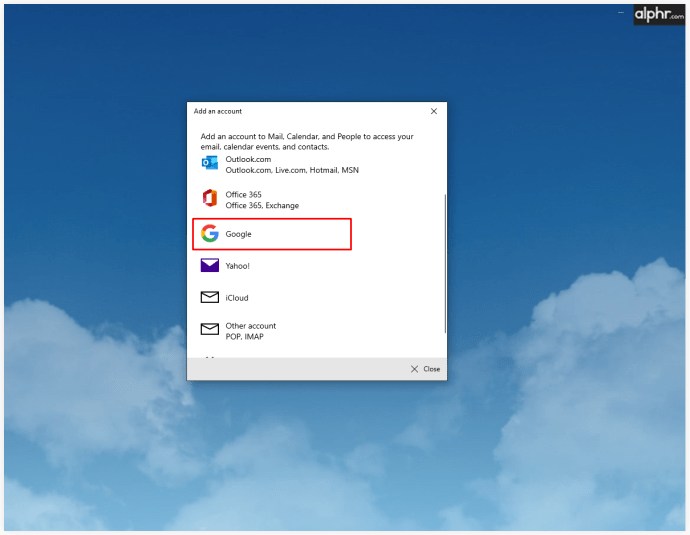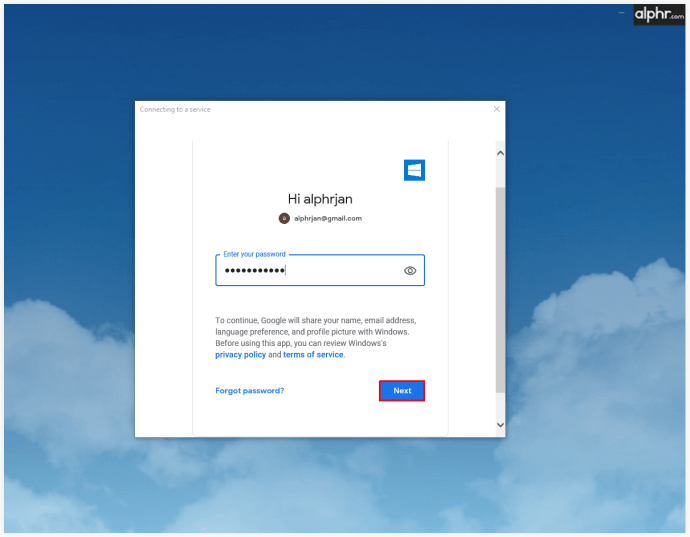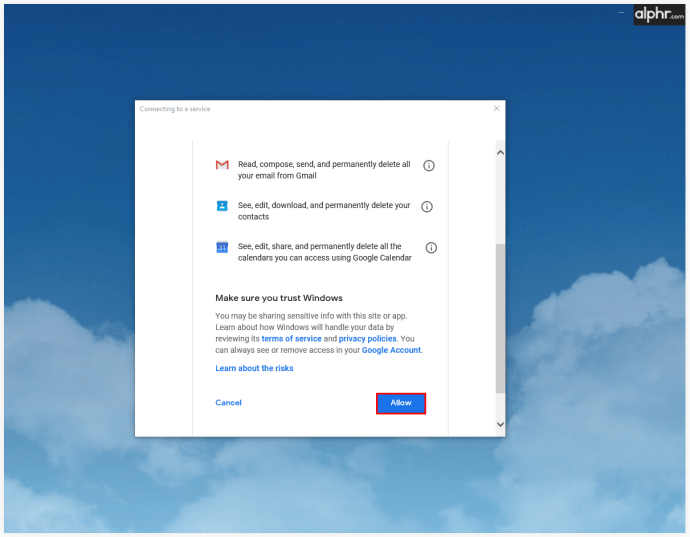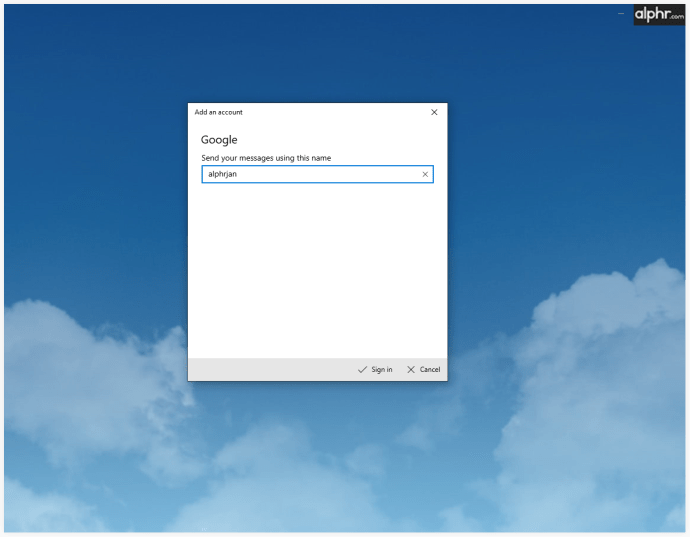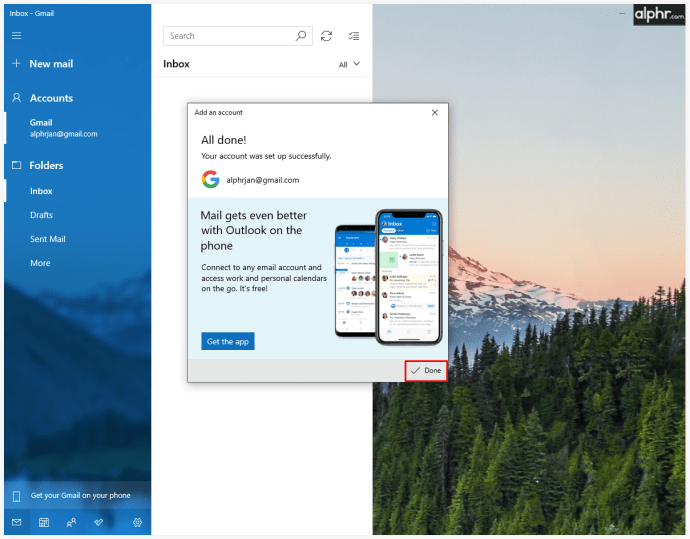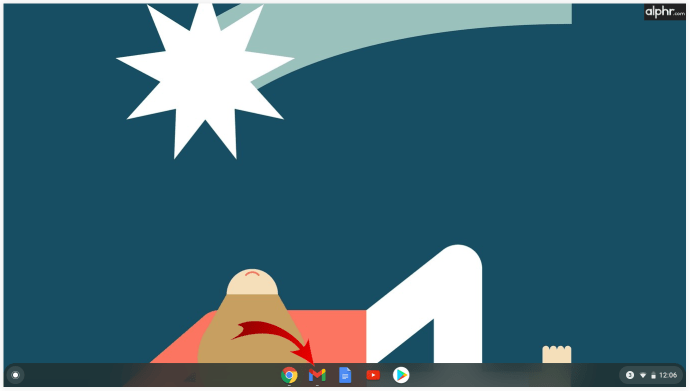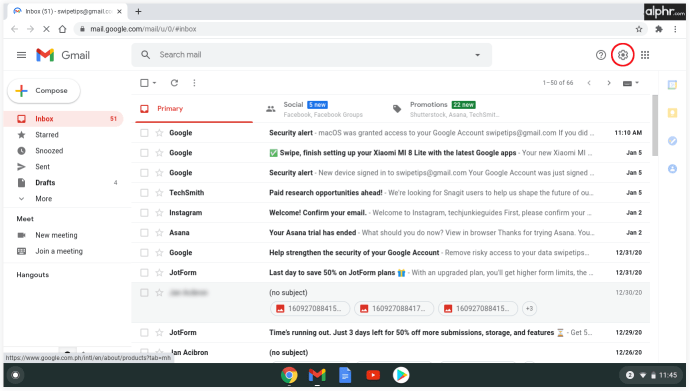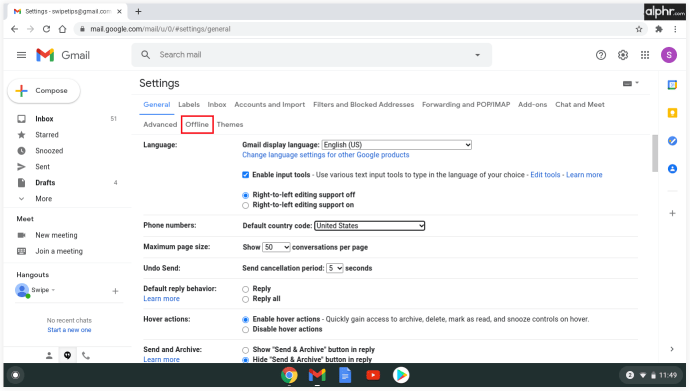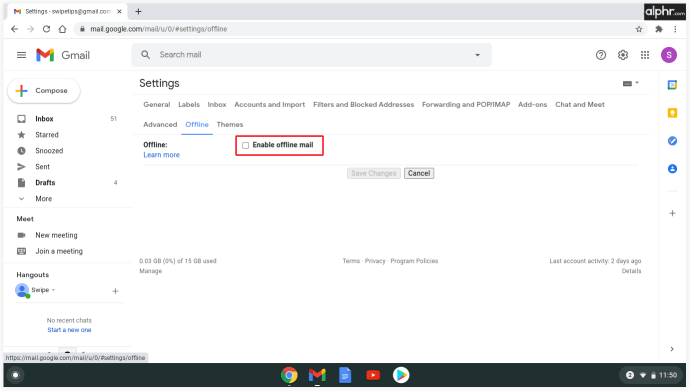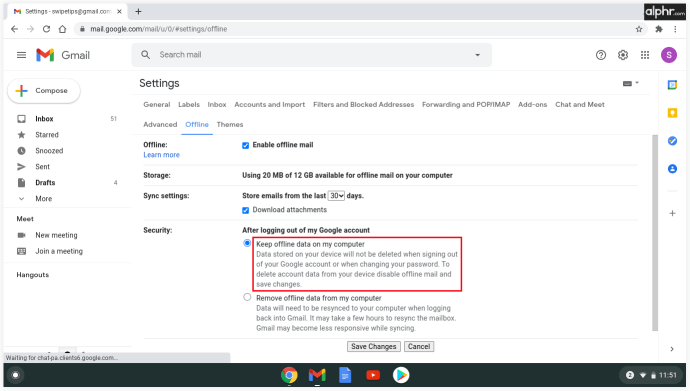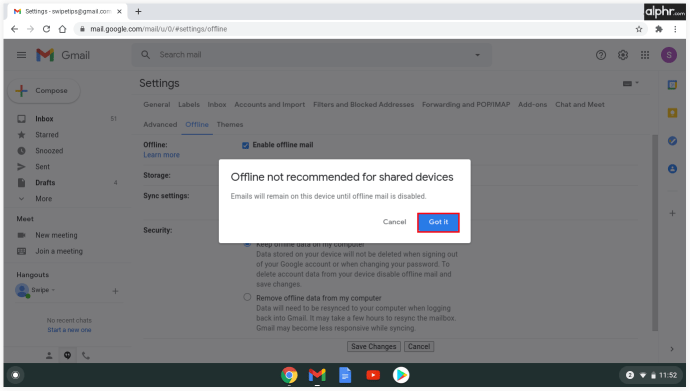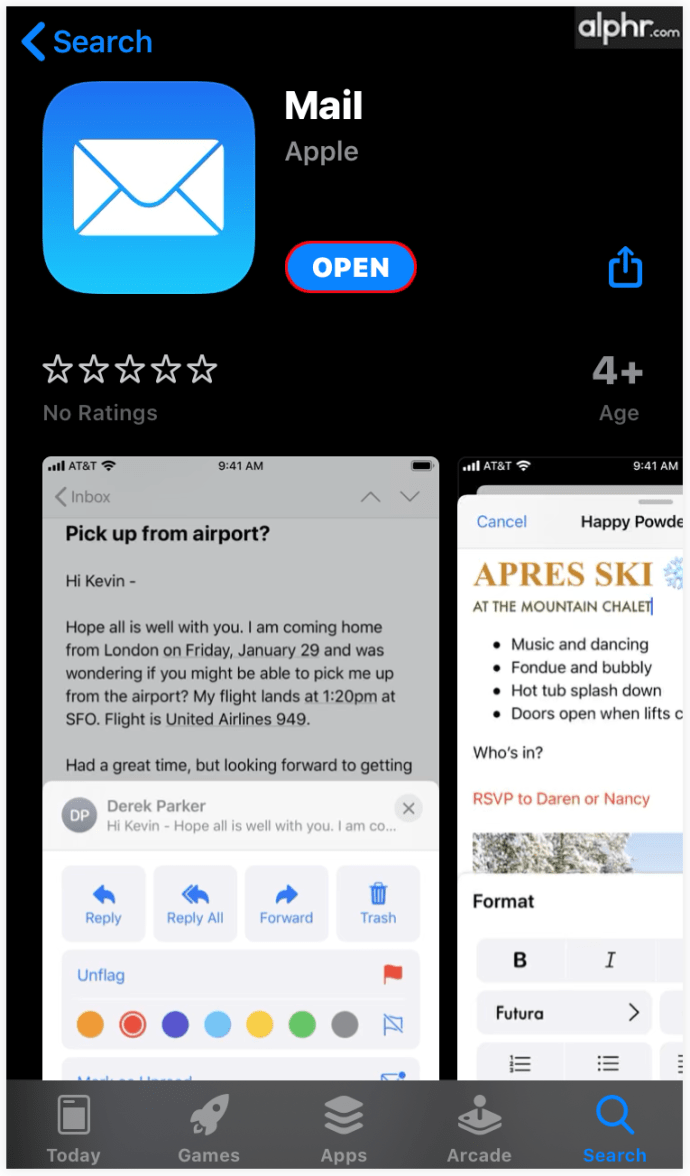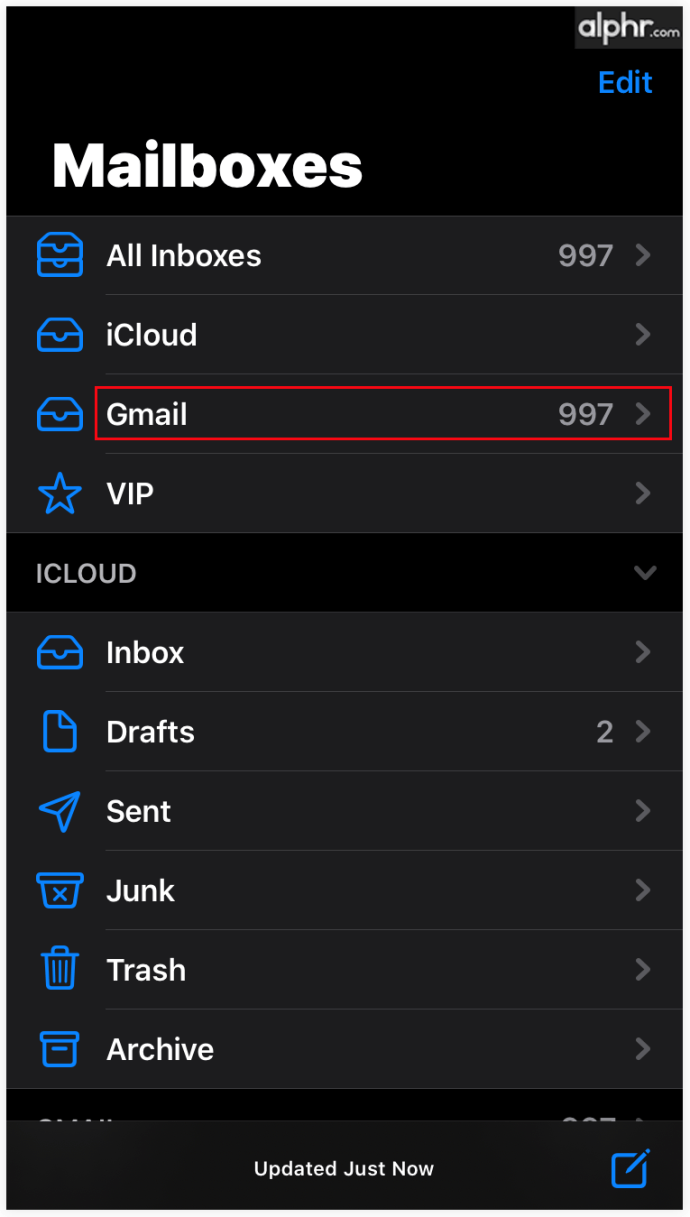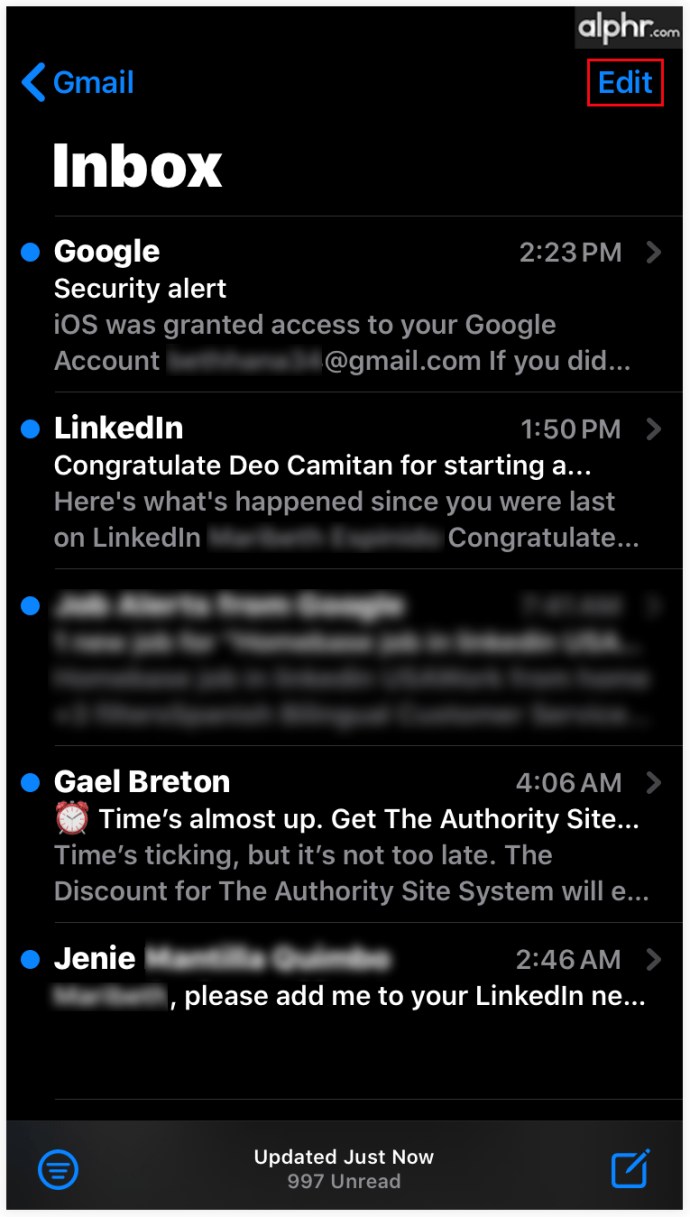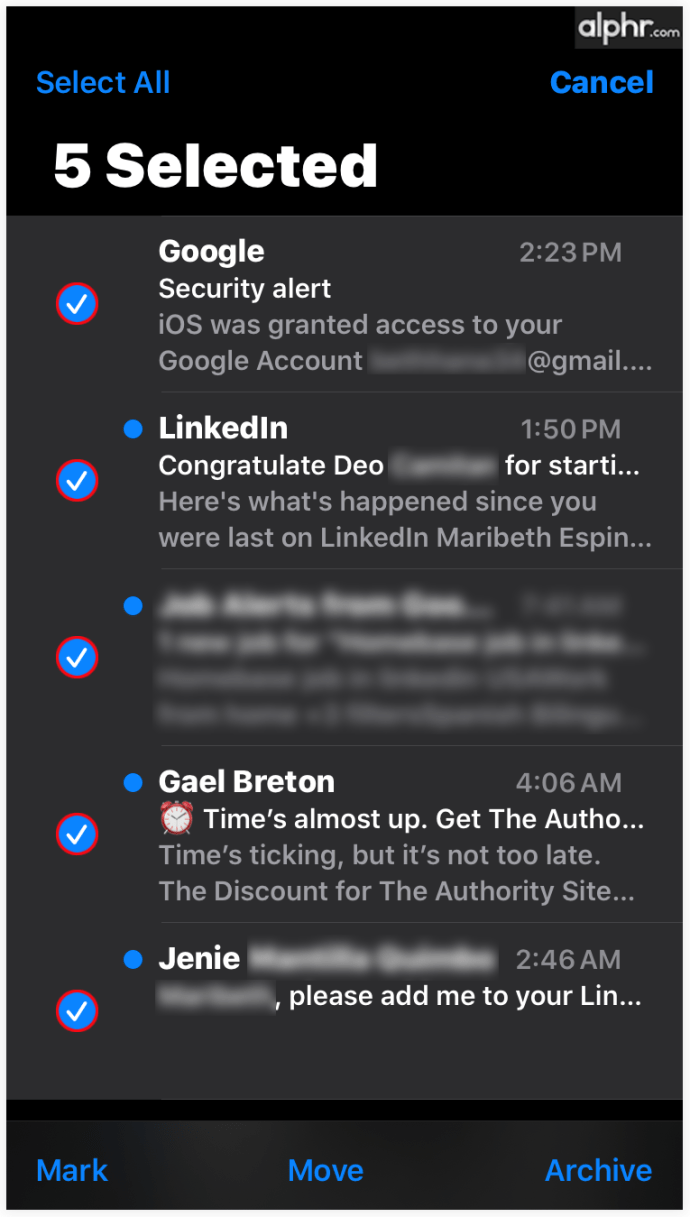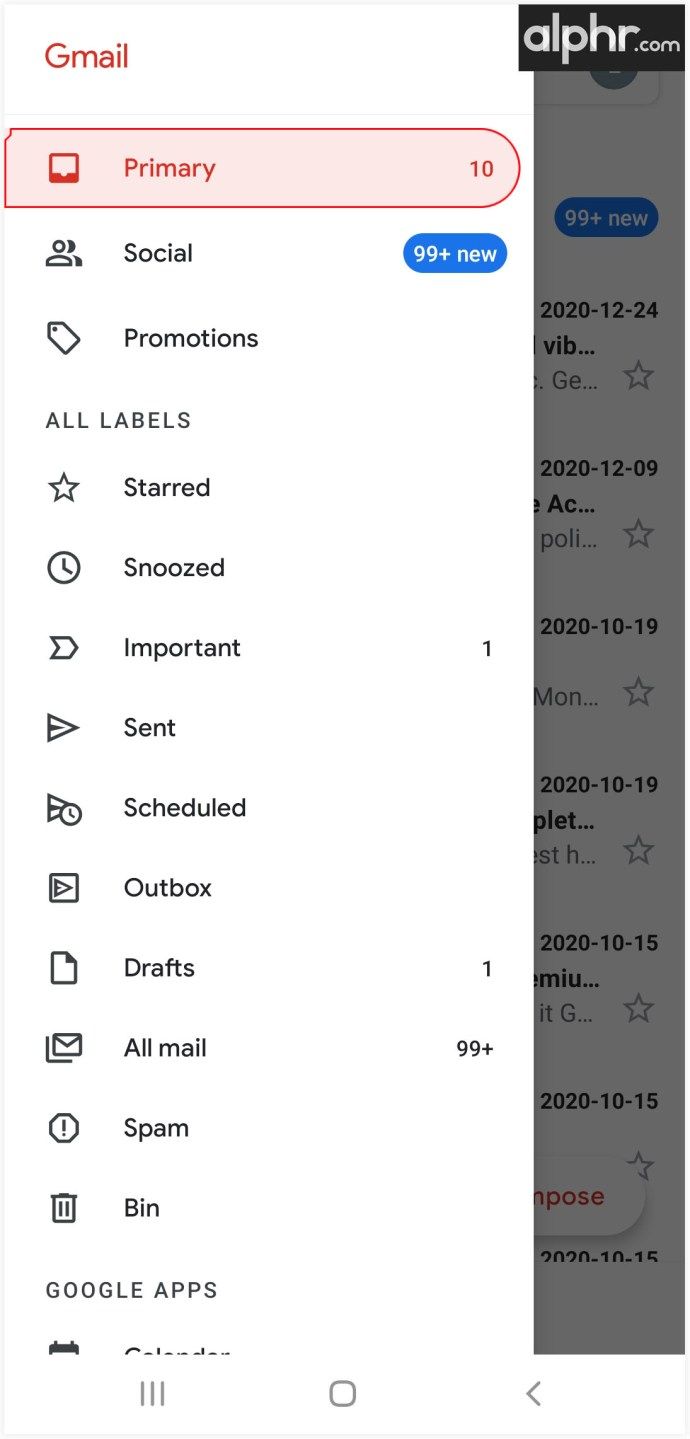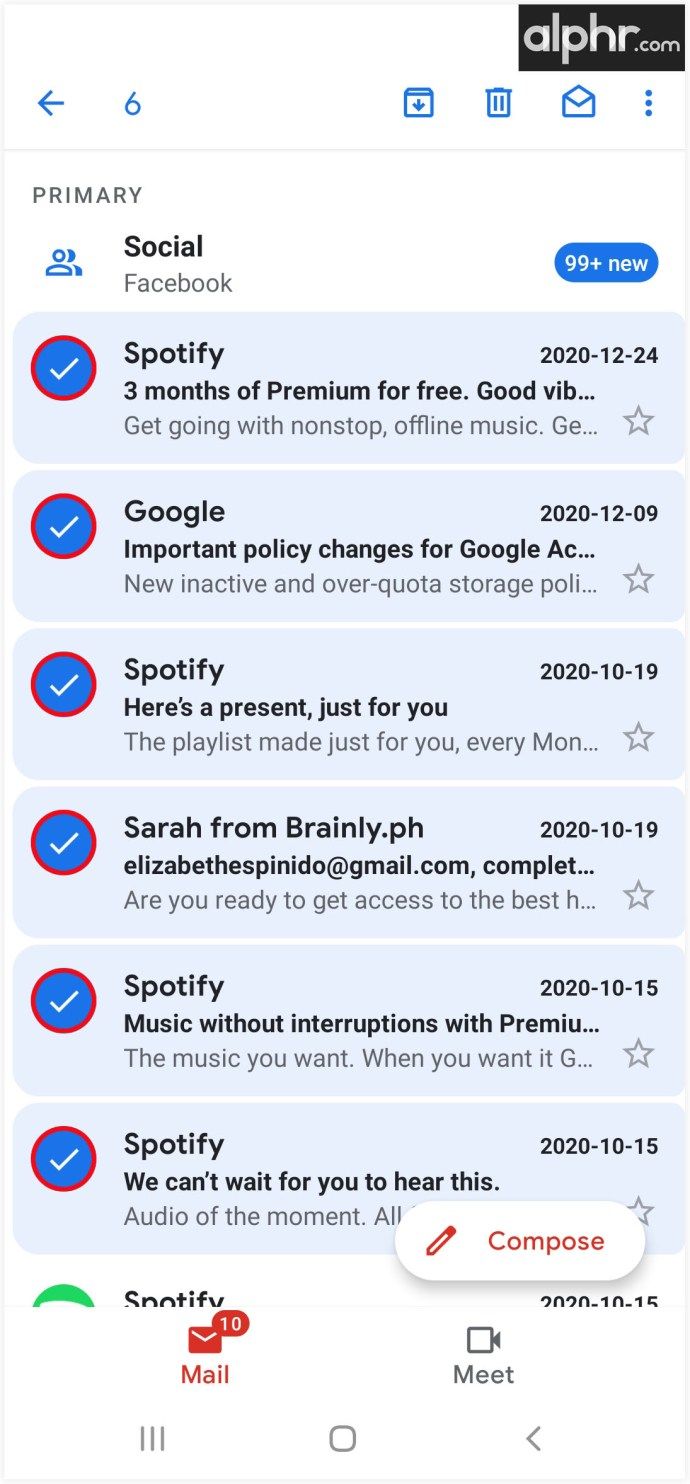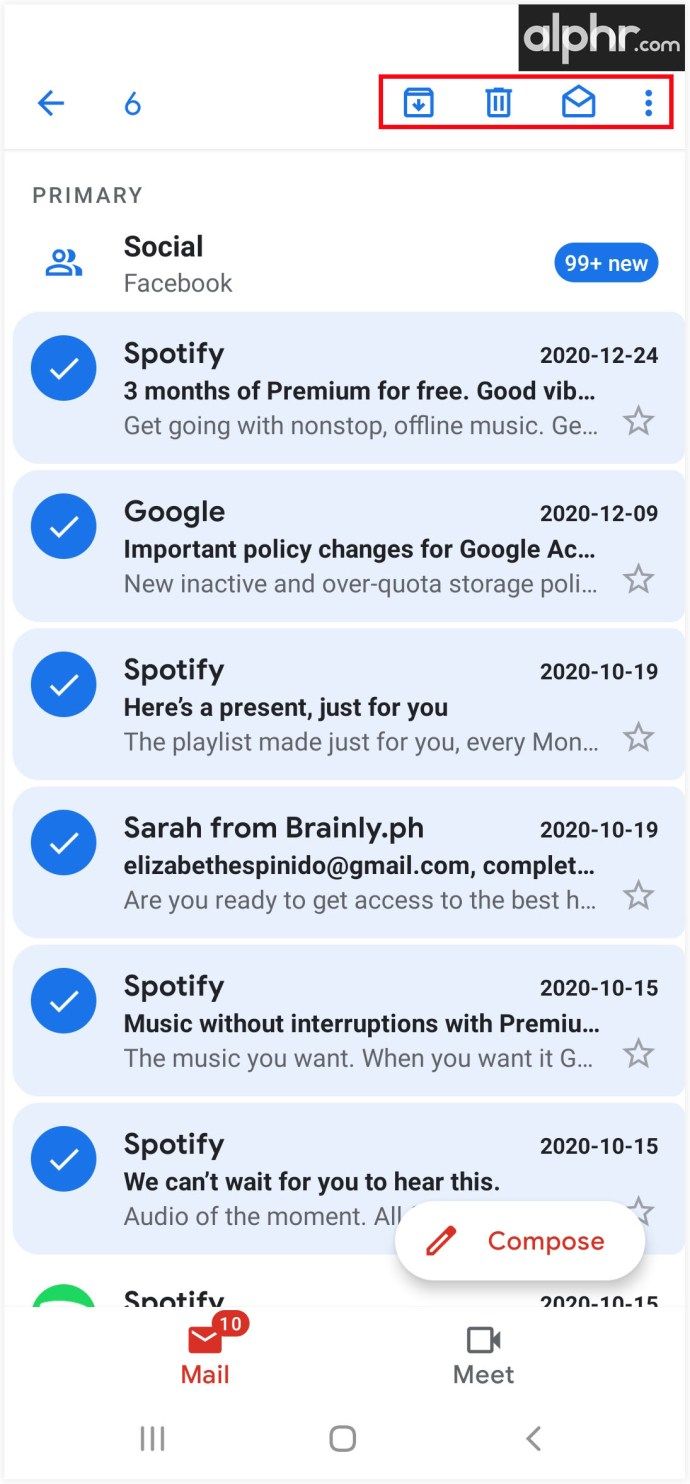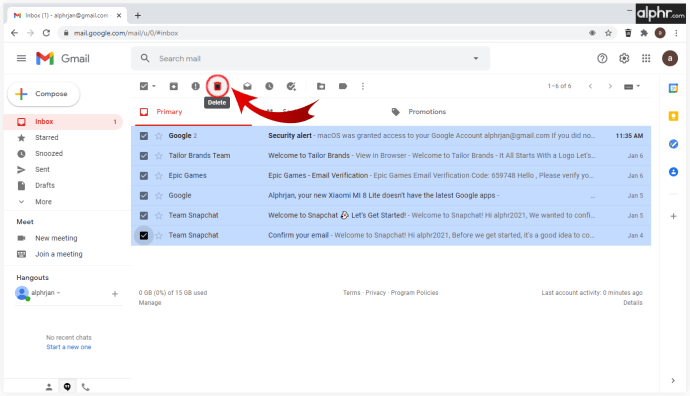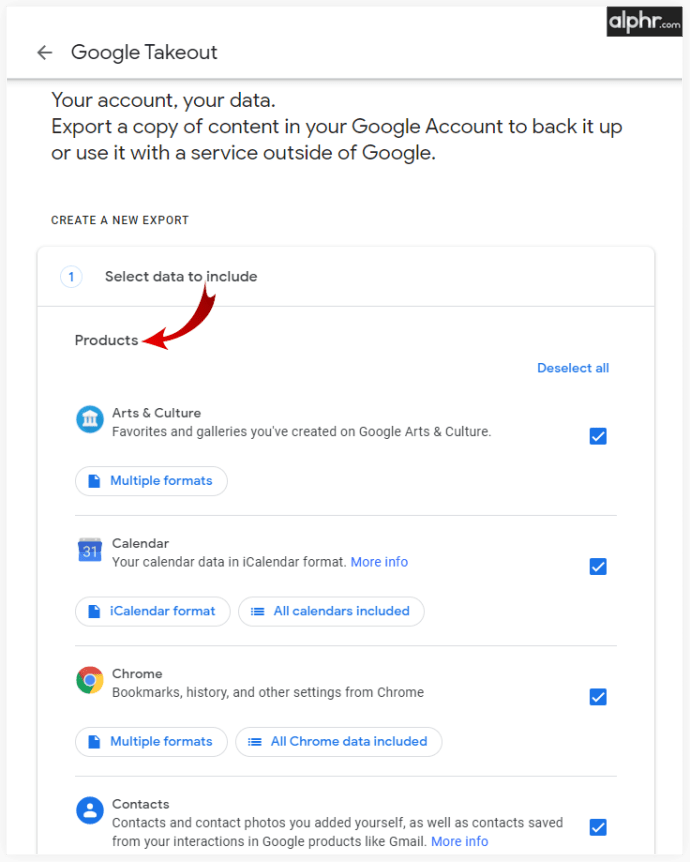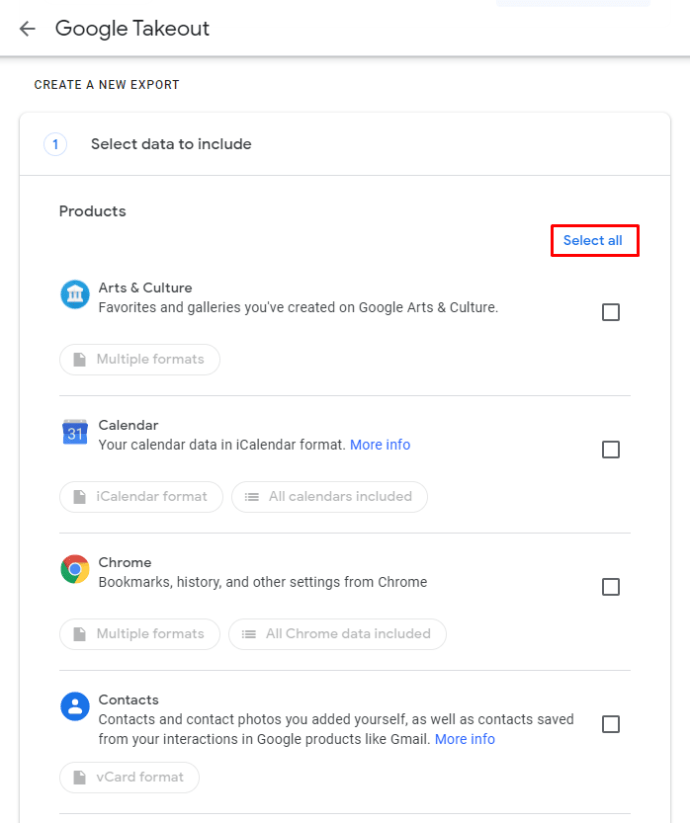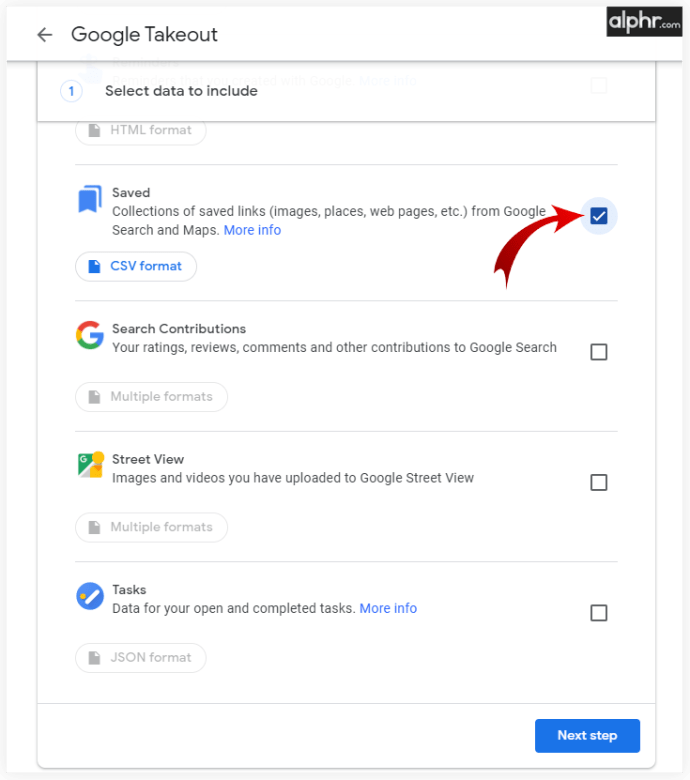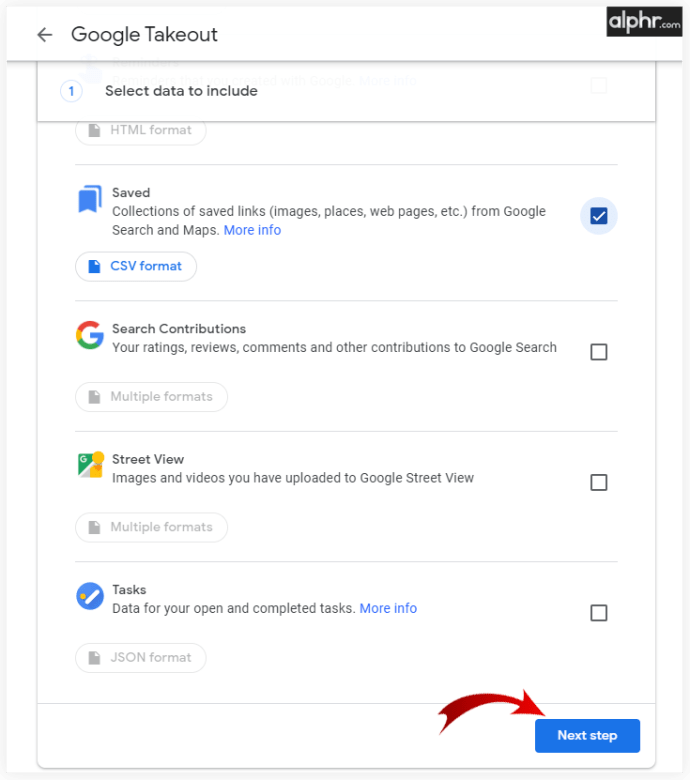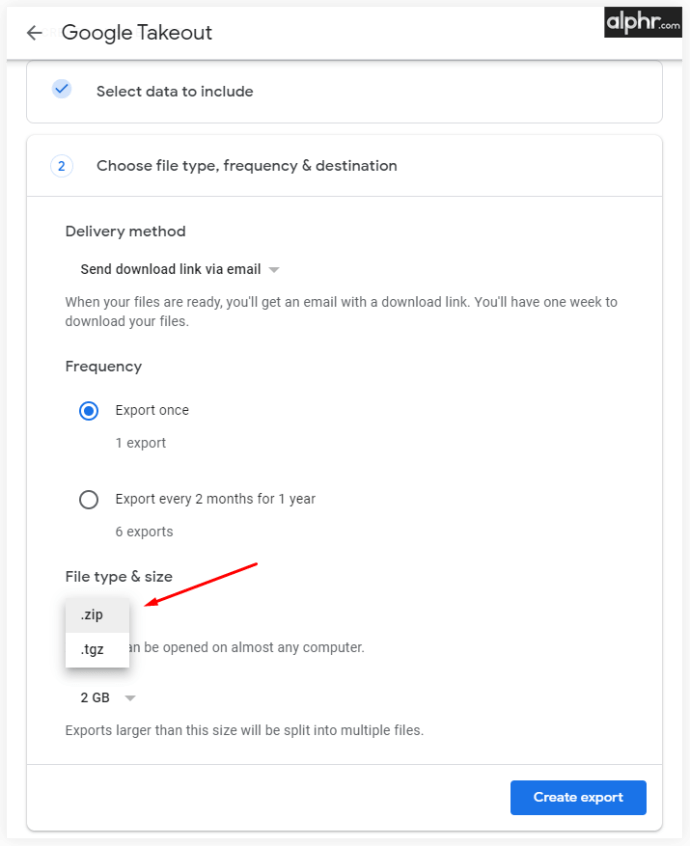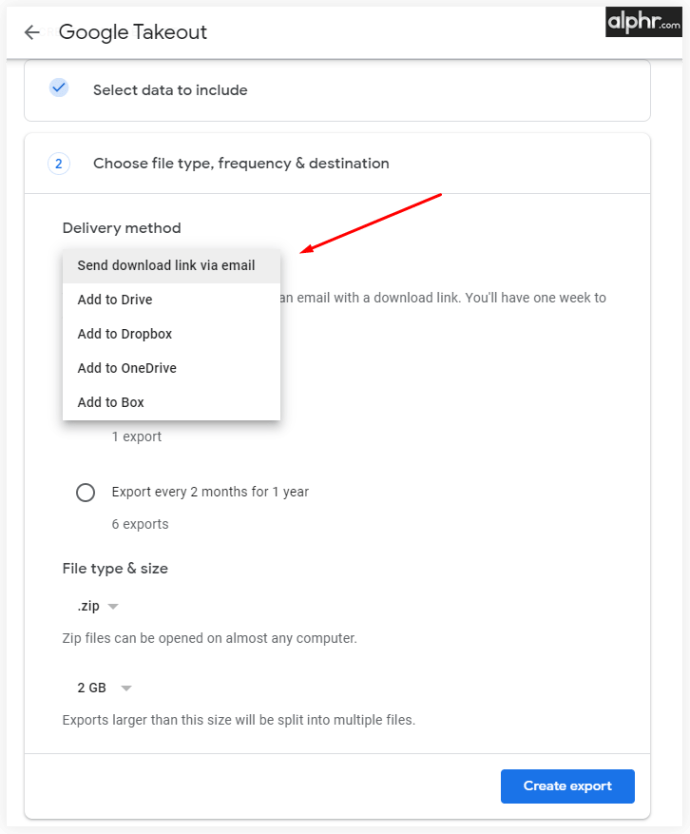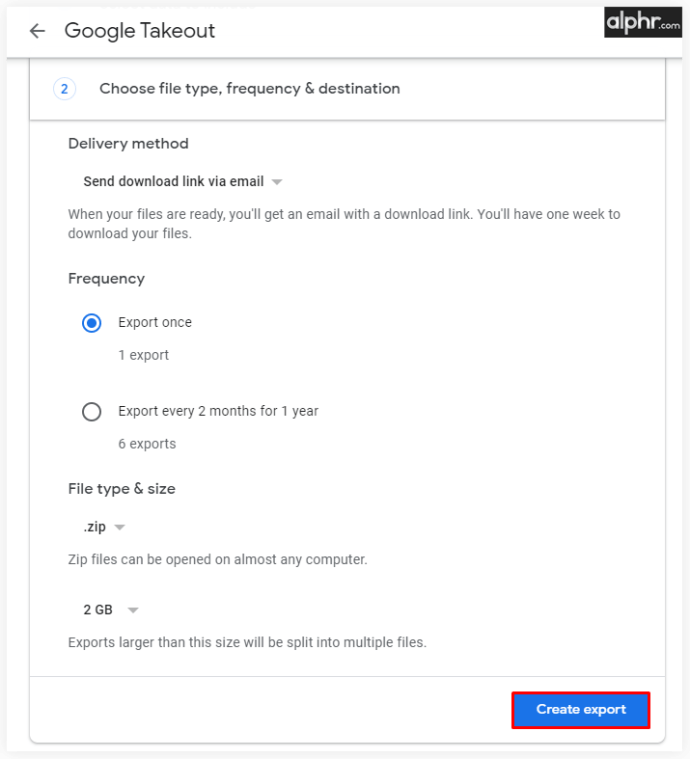يعد Gmail أحد أكثر عملاء البريد الإلكتروني استخدامًا في العالم ، حيث يضم أكثر من مليار مستخدم. من أجل جعل إدارة البريد الإلكتروني أكثر وضوحًا ، فقد أدخلوا مؤخرًا اختصارات لوحة المفاتيح التي تساعدك على حذف رسائل البريد الإلكتروني أو تصنيفها أو نقلها ببضع نقرات بسيطة.
إذا كنت تتساءل عن كيفية استخدام الاختصارات بأفضل طريقة ممكنة ، فاستمر في القراءة. في هذه المقالة ، سنعرض لك طرقًا عديدة لتحديد رسائل بريد إلكتروني متعددة وتنظيم Gmail بسرعة وكفاءة.
كيفية تحديد رسائل بريد إلكتروني متعددة في Gmail
يعد تحديد رسائل بريد إلكتروني متعددة إجراءً بسيطًا في Gmail ، ويمكنك القيام بذلك بعدة طرق مختلفة. نظرًا لأن كل بريد إلكتروني يحتوي على مربع صغير على يساره ، يمكنك استخدام المؤشر لتمييز رسائل البريد الإلكتروني التي تريدها ثم تحديد الطريقة التي ترغب في إدارتها بها. إليك كيفية القيام بذلك:
- افتح صندوق بريد Gmail الخاص بك.

- انقر فوق مربع الاختيار الموجود أمام الرسالة الأولى في صندوق الوارد الخاص بك.

- اضغط باستمرار على مفتاح Shift.

- الآن ، انقر فوق الرسالة الأخيرة ، وسيتم تحديد جميع الرسائل الأخرى.

- حرر Shift وحدد ما تريد القيام به مع رسائل البريد الإلكتروني.
هناك طريقة أخرى للقيام بذلك وهي كتابة اسم أو عنوان بريد إلكتروني في شريط البحث ثم تحديد رسائل البريد الإلكتروني التي تريد إزالتها. بهذه الطريقة ، ستتجنب التمرير اللانهائي عبر البريد الوارد الخاص بك والعثور على ما تريده بالضبط. إذا كانت جميع رسائل البريد الإلكتروني التي تريد عرضها تأتي من عنوان البريد الإلكتروني نفسه ، فيمكنك تحديد الكل ثم إضافة تصنيف أو نقلها أو حذفها من علبة الوارد الخاصة بك. وإليك كيف يعمل:
- اكتب اسمًا أو عنوان بريد إلكتروني في مربع البحث.
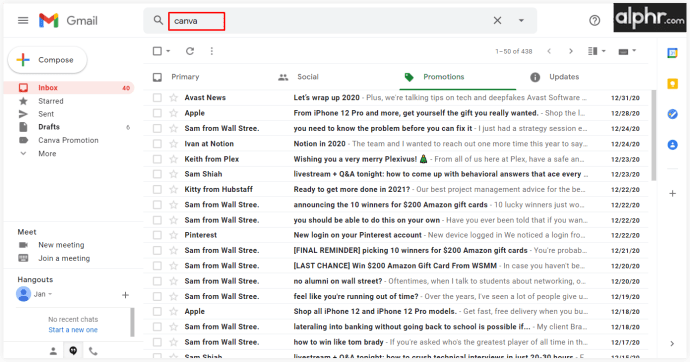
- عندما ترى جميع رسائل البريد الإلكتروني مدرجة ، يمكنك تحديد كيفية إدارتها.
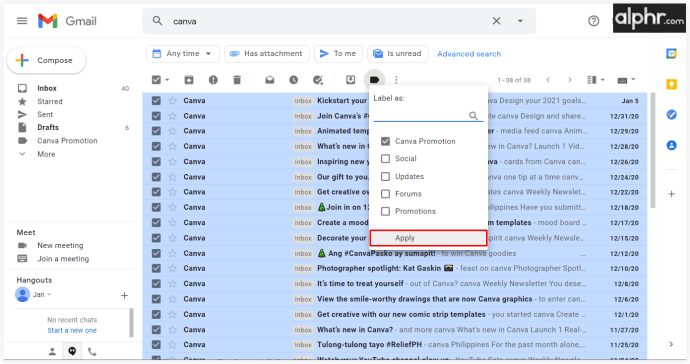
- بمجرد الانتهاء ، انقر فوق Inbox وكرر العملية.
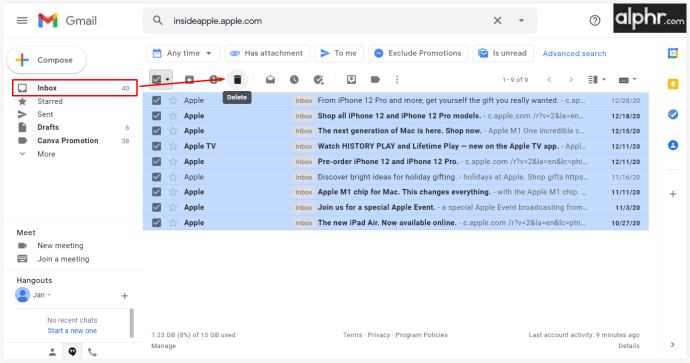
إذا كنت ترغب في إلغاء فوضى البريد الوارد الخاص بك ، فسيتعين عليك تحديد العديد من رسائل البريد الإلكتروني بناءً على معيار معين. قد يؤدي هذا النهج إلى الحيلة بشكل جيد:
- افتح حساب Gmail الخاص بك.

- افتح ملصق أو أي مجلد آخر به رسائل بريد إلكتروني.
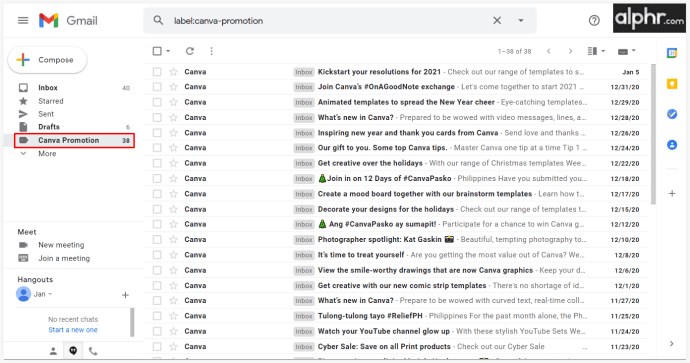
- انقر فوق السهم لأسفل بجوار مربع الاختيار الرئيسي واختر الفئة التي تريد تحديدها. يمكنك اختيار تحديد الكل أو نوع معين مثل غير مقروء أو مميز بنجمة.
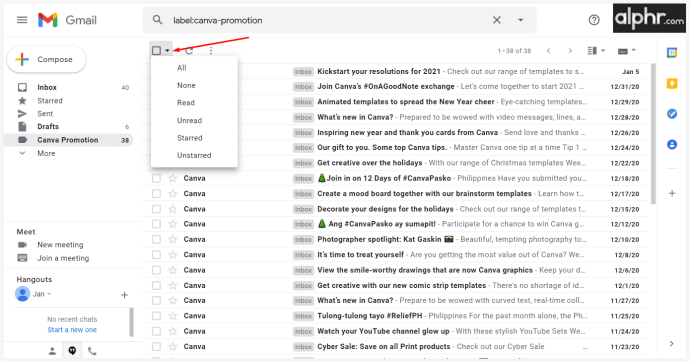
- قرر ما تريد القيام به مع رسائل البريد الإلكتروني المحددة.
كيفية تحديد رسائل بريد إلكتروني متعددة في Gmail على نظام Mac
يعد Gmail أحد أكثر خدمات البريد الإلكتروني استخدامًا. ومع ذلك ، فإنه لا يأتي مع عميل البريد الإلكتروني لسطح المكتب ، ولهذا السبب لا يمكنك استخدامه إلا من خلال متصفحك. باستخدام تطبيق Mail لنظام macOS ، يمكنك توصيل حساب Gmail الخاص بك ثم الوصول إليه من سطح المكتب. إليك ما عليك القيام به:
- افتح تطبيق البريد وانقر فوق إضافة حساب.
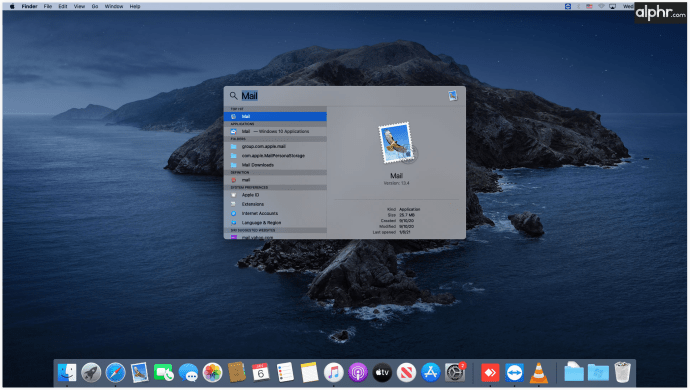
- انتقل إلى اختيار مزود حساب البريد وحدد Google من القائمة.
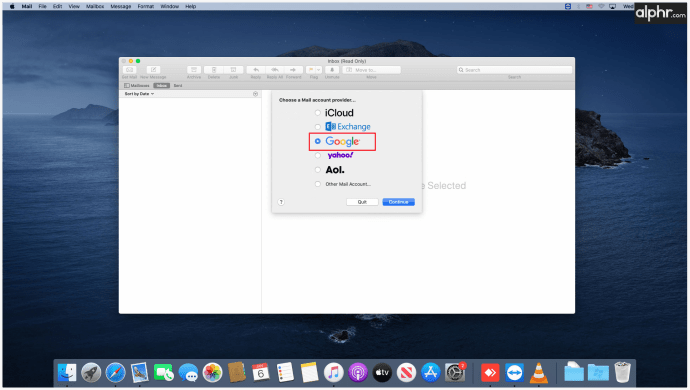
- انقر فوق متابعة وفتح Safari.
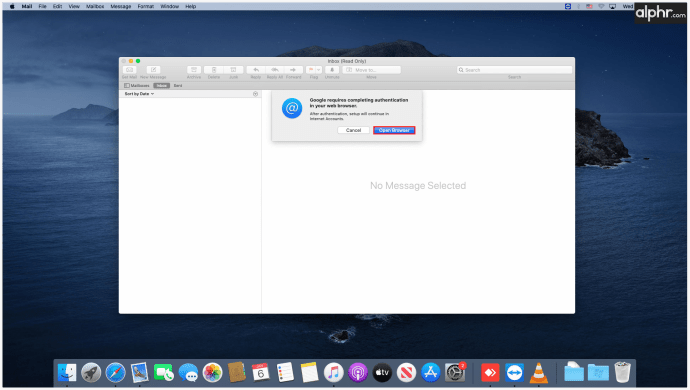
- انتقل إلى حساب Gmail الخاص بك وقم بتسجيل الدخول باستخدام بيانات الاعتماد الخاصة بك.
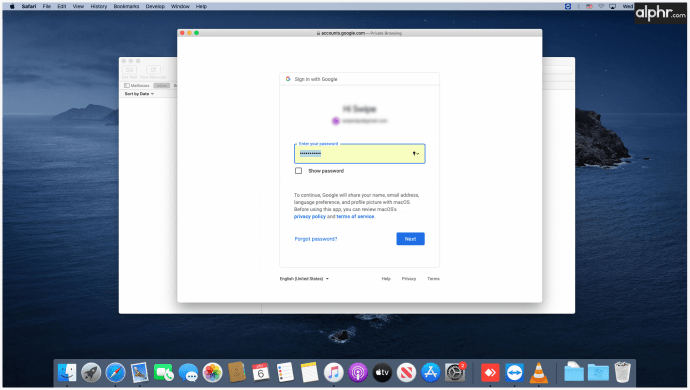
- عند السؤال عن الأذونات ، انقر فوق السماح.
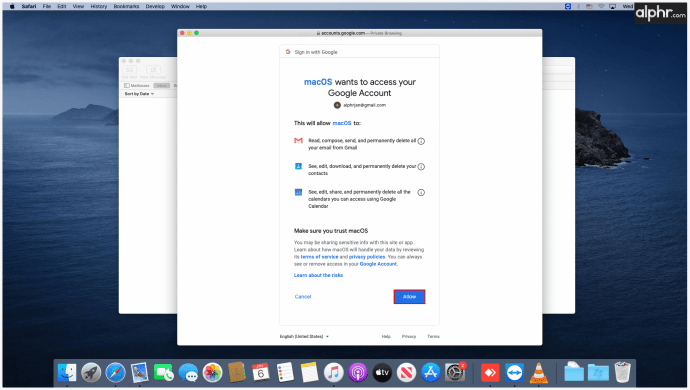
- إذا كنت ترغب في ذلك ، يمكنك أن تقرر مزامنة ملاحظاتك وجهات الاتصال والتقويم.
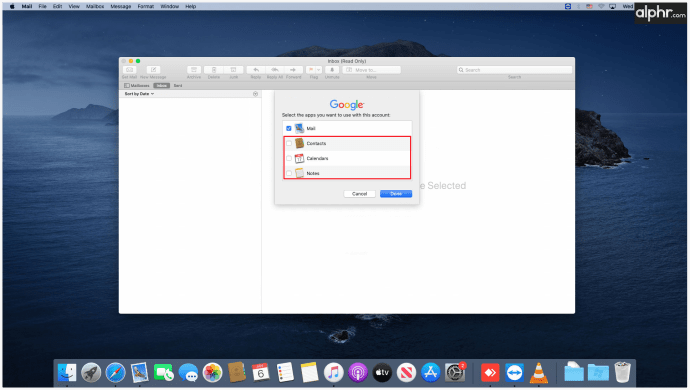
- في النهاية ، سترى Gmail في الشريط الجانبي لتطبيق البريد.
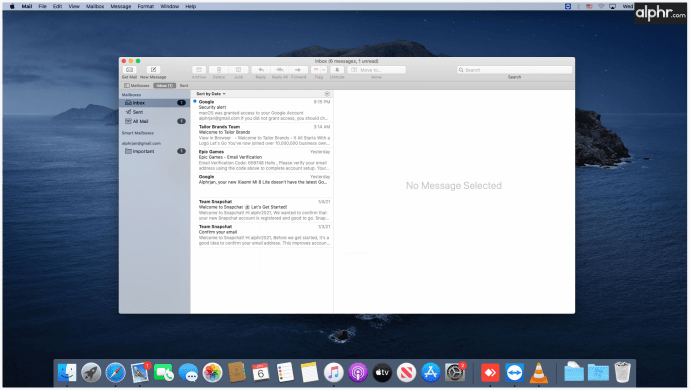
الآن بعد أن عرفت كيفية استخدام Gmail على سطح المكتب لديك ، يمكنك تحديد رسائل بريد إلكتروني متعددة بنفس الطريقة التي تستخدمها على أي جهاز آخر. يمكنك تحديد الرسائل بناءً على معايير الرسالة أو عوامل تصفية البحث أو استخدام الطرق اليدوية لإدارة رسائل البريد الإلكتروني. بناءً على عدد رسائل البريد الإلكتروني التي تحتاج إلى تنظيمها ، يمكنك اختيار أحد هذه الأساليب.
كيفية تحديد رسائل بريد إلكتروني متعددة في Gmail على نظام التشغيل Windows 10
إذا قررت استخدام Gmail عبر تطبيق Windows Mail لسطح المكتب ، فيجب عليك أولاً التأكد من مزامنتها. بمجرد الانتهاء من العملية ، يمكنك بعد ذلك البدء في الاهتمام برسائل البريد الإلكتروني الخاصة بك وتنظيمها بأفضل طريقة لتناسب احتياجاتك. إليك كيفية ربط حسابك على Google بـ Windows Mail:
- افتح تطبيق Windows Mail.
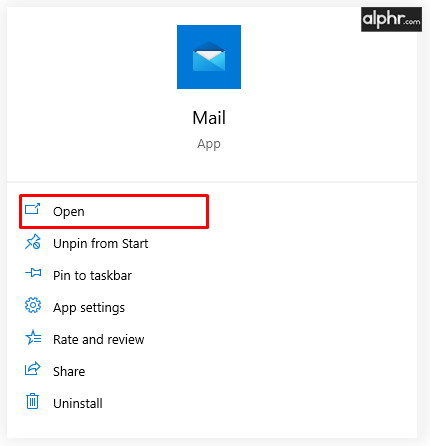
- انقر فوق إضافة حساب وحدد Google من قائمة الحسابات.
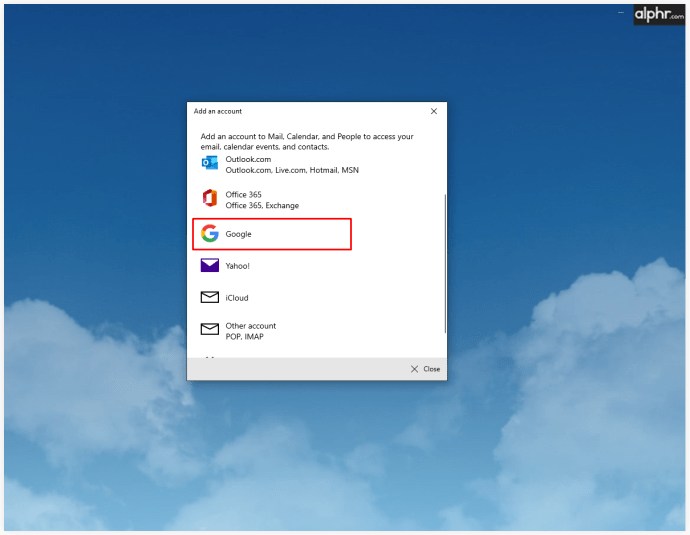
- اكتب عنوان Gmail وكلمة المرور وانقر فوق التالي.
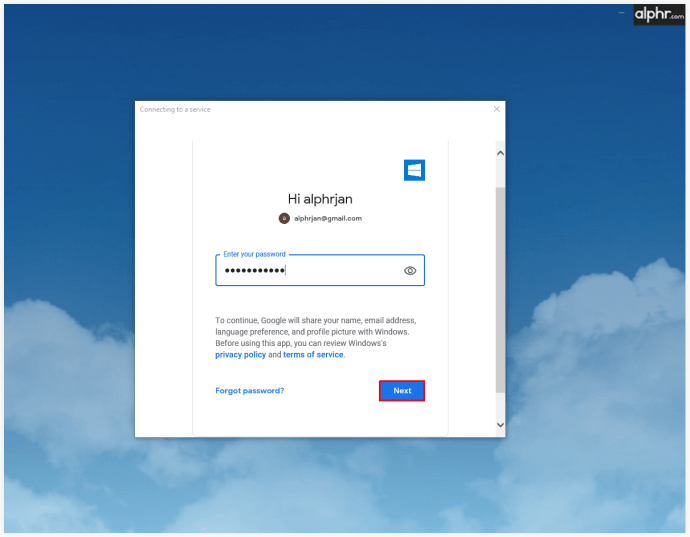
- انقر فوق السماح لتمكين Windows من الوصول إلى حساب Google الخاص بك.
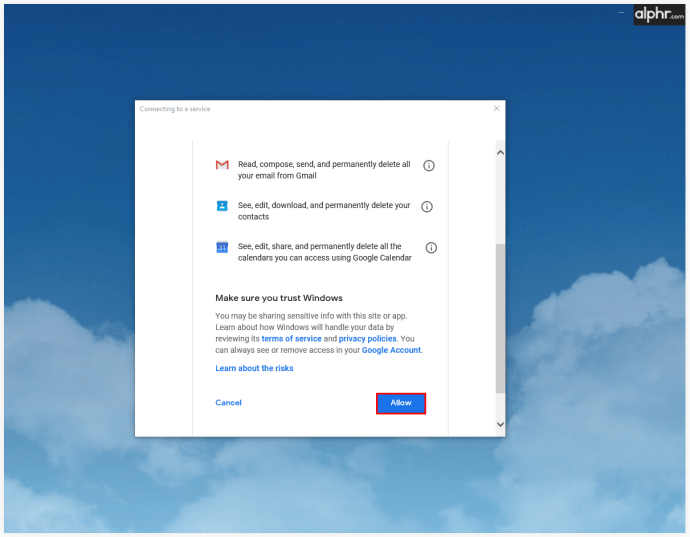
- اكتب الاسم الذي ترغب في استخدامه في رسائل البريد الإلكتروني الخاصة بك.
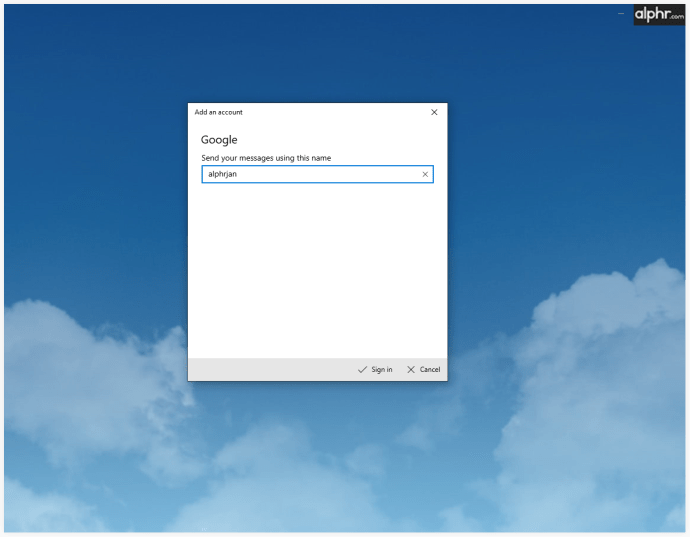
- انقر فوق تم.
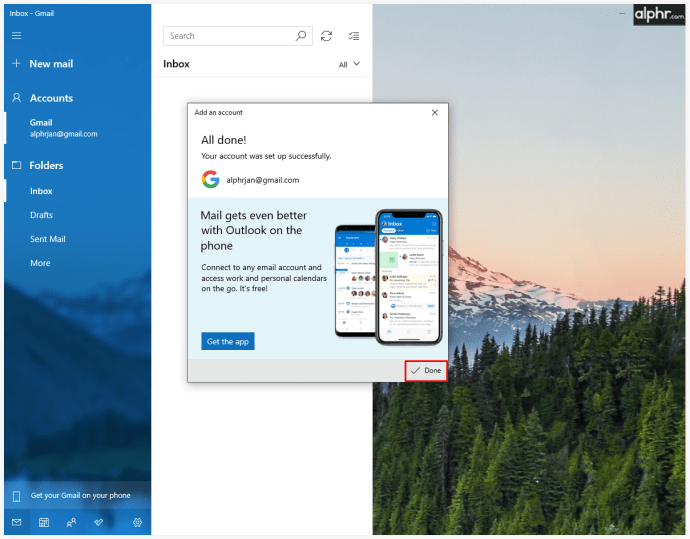
يعد اختيار رسائل البريد الإلكتروني أمرًا سهلاً للغاية عندما يتعلق الأمر بـ Windows Mail. عليك ببساطة الضغط على مفتاح Ctrl والنقر على الرسائل التي تريد تحديدها.
كيفية تحديد رسائل بريد إلكتروني متعددة في Gmail على Chromebook
عادةً ما يكون مستخدمو Chromebook من كبار المعجبين بخدمات Google ولديهم العديد من حسابات Google. هذا هو السبب في أن Gmail هي خدمة البريد الإلكتروني الخاصة بهم. نظرًا لأن Chromebook هو منتج Google ، فقد قرروا تمكين جميع المستخدمين من استخدام تطبيق Gmail في وضع عدم الاتصال. فيما يلي دليل تفصيلي حول كيفية إعداد حساب Gmail بلا اتصال:
- اضغط على أيقونة Gmail الخاصة بك.
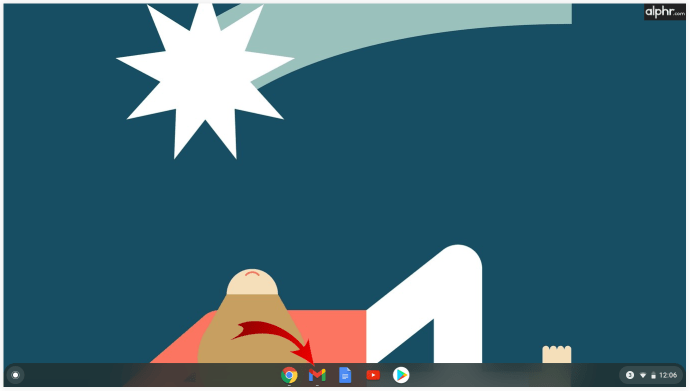
- عند فتحه ، انقر فوق رمز الترس في الزاوية اليمنى العليا.
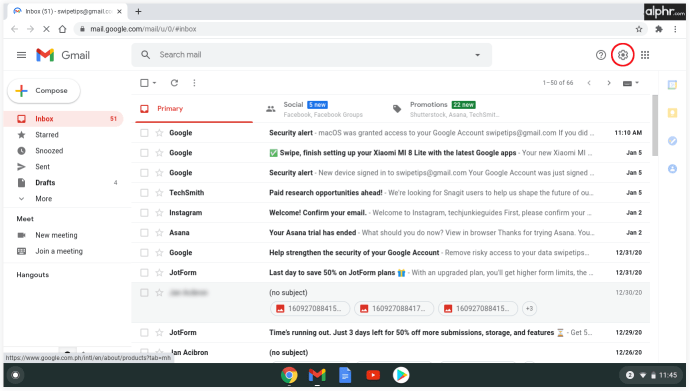
- اضغط على Offline.
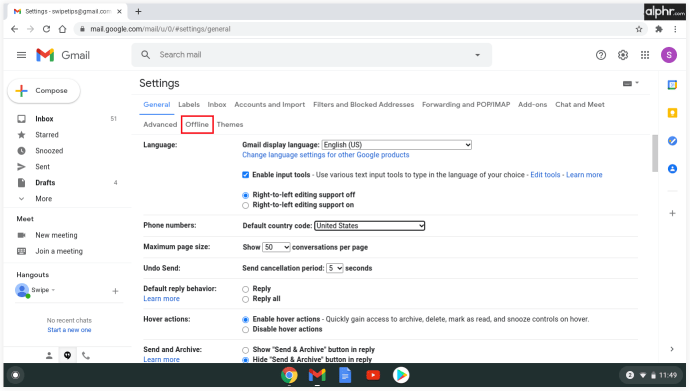
- الخيار الوحيد الذي ستراه هو تمكين البريد دون اتصال.
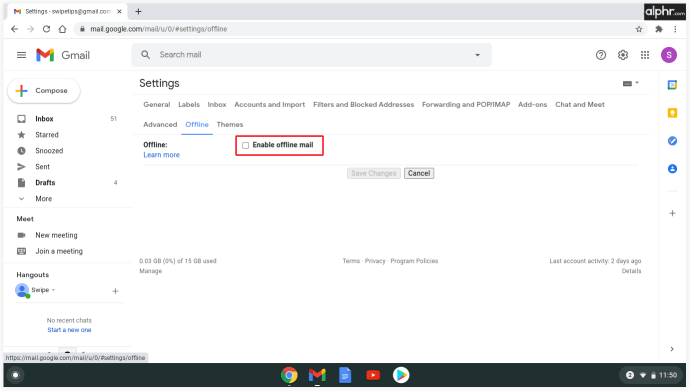
- اضغط على Keep Offline data على جهاز الكمبيوتر الخاص بي ، واضغط على حفظ التغييرات.
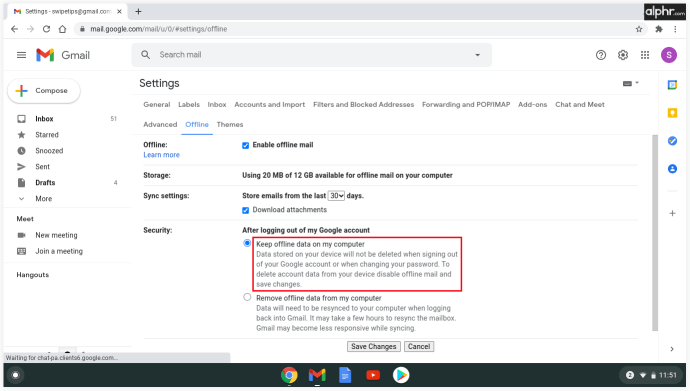
- قم بالتأكيد عن طريق النقر على زر حسنًا
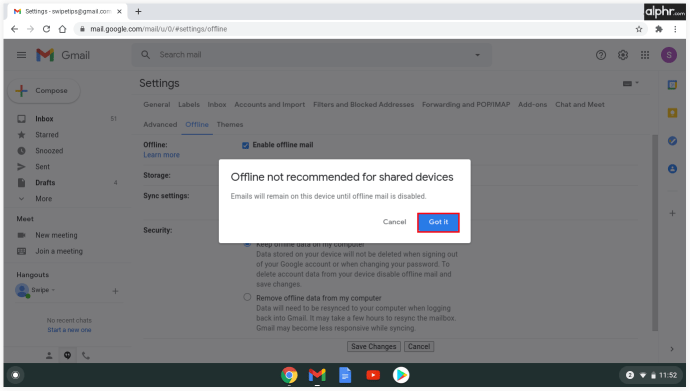
يمكنك بسهولة تحديد رسائل البريد الإلكتروني من خلال النقر على المربعات الموجودة على اليسار ، أو يمكنك الضغط مع الاستمرار على Shift والنقر فوق علبة الوارد الخاصة بك حتى تختارها جميعًا.
كيفية تحديد رسائل بريد إلكتروني متعددة في Gmail على iPhone و iPad
يقدم تطبيق Gmail نفس القدر من الوظائف على الهاتف أو الجهاز اللوحي أو الكمبيوتر. للأسف ، عند اختيار عدة رسائل بريد إلكتروني ، هناك طريقة واحدة فقط لتحديد جميع رسائلك الإلكترونية. سيتعين عليك النقر على كل واحد منهم ثم اتخاذ قرار بشأن الإجراءات الأخرى.
ومع ذلك ، إذا كنت تدخل إلى Gmail من خلال تطبيق Mail لأجهزة iPhone و iPad ، فهناك طريقة أسرع لتحديد رسائلك. إليك ما عليك القيام به:
- افتح تطبيق Mail.
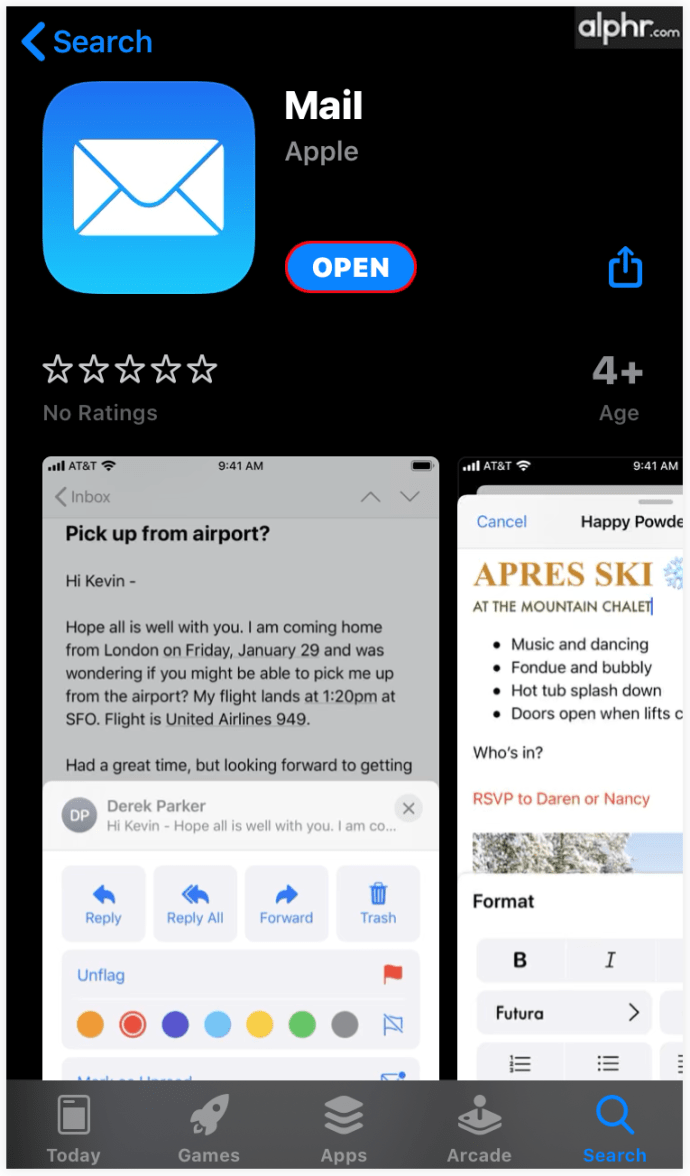
- حدد مجلدًا واحدًا.
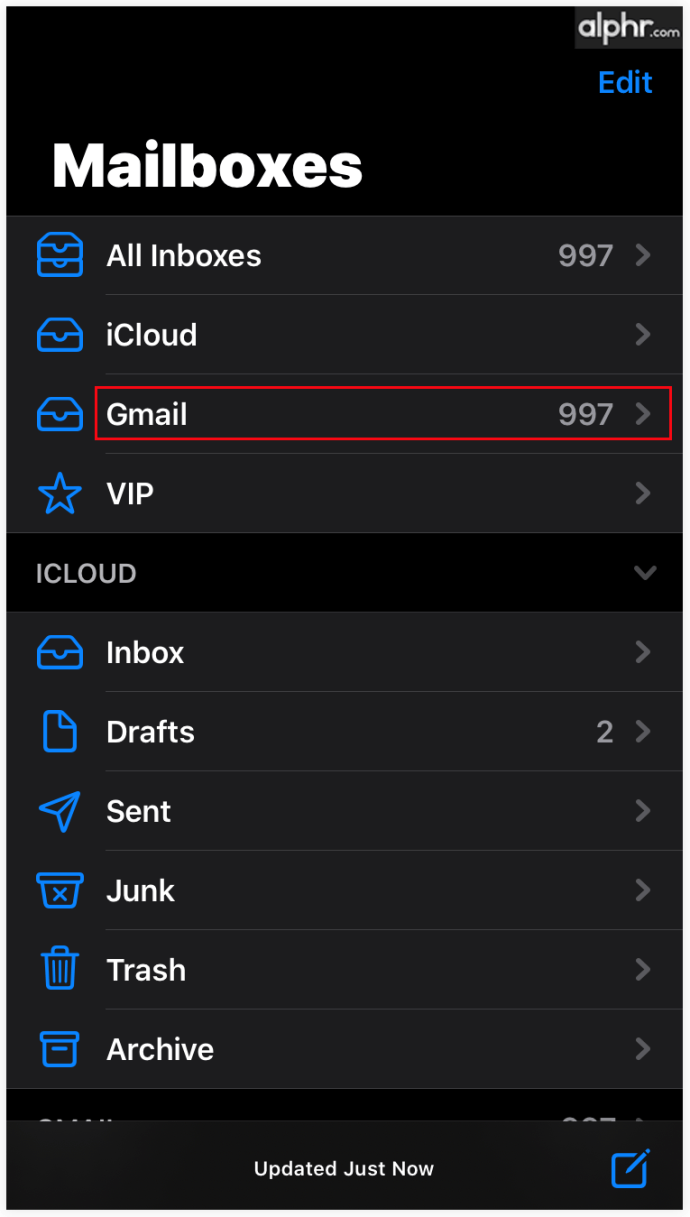
- انقر فوق الزر تحرير الموجود في الزاوية اليمنى العليا.
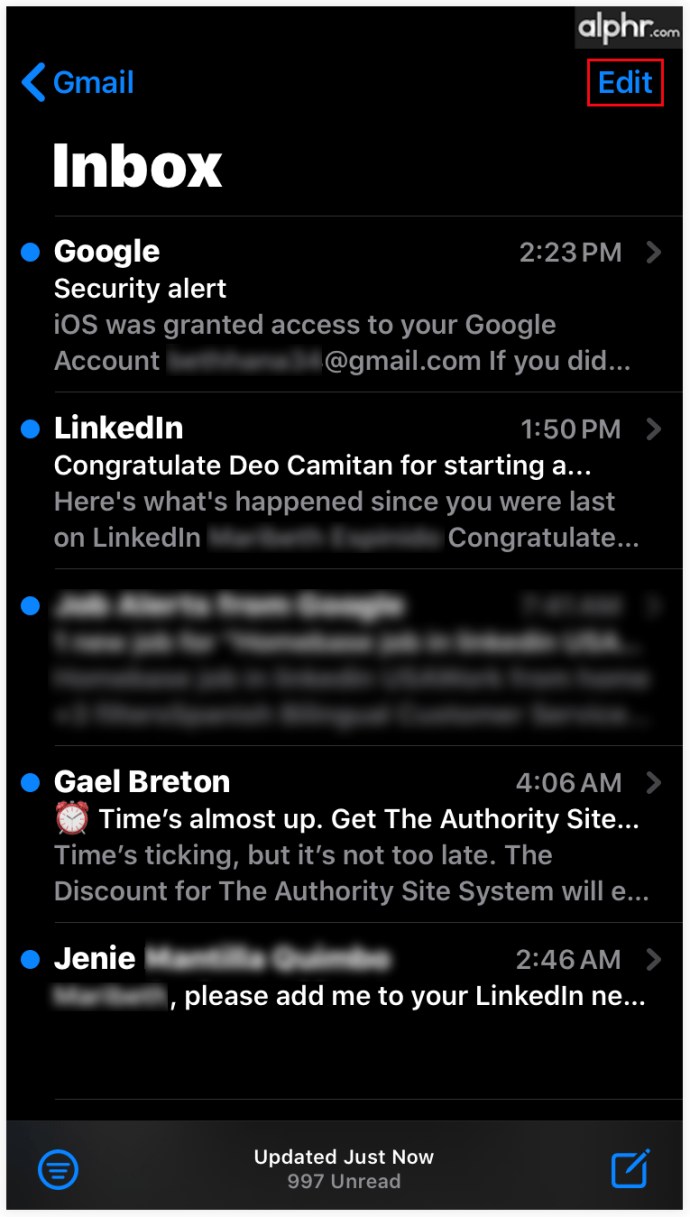
- ابدأ في تحديد رسائل البريد الإلكتروني من خلال النقر على الدائرة الموجودة على اليسار.
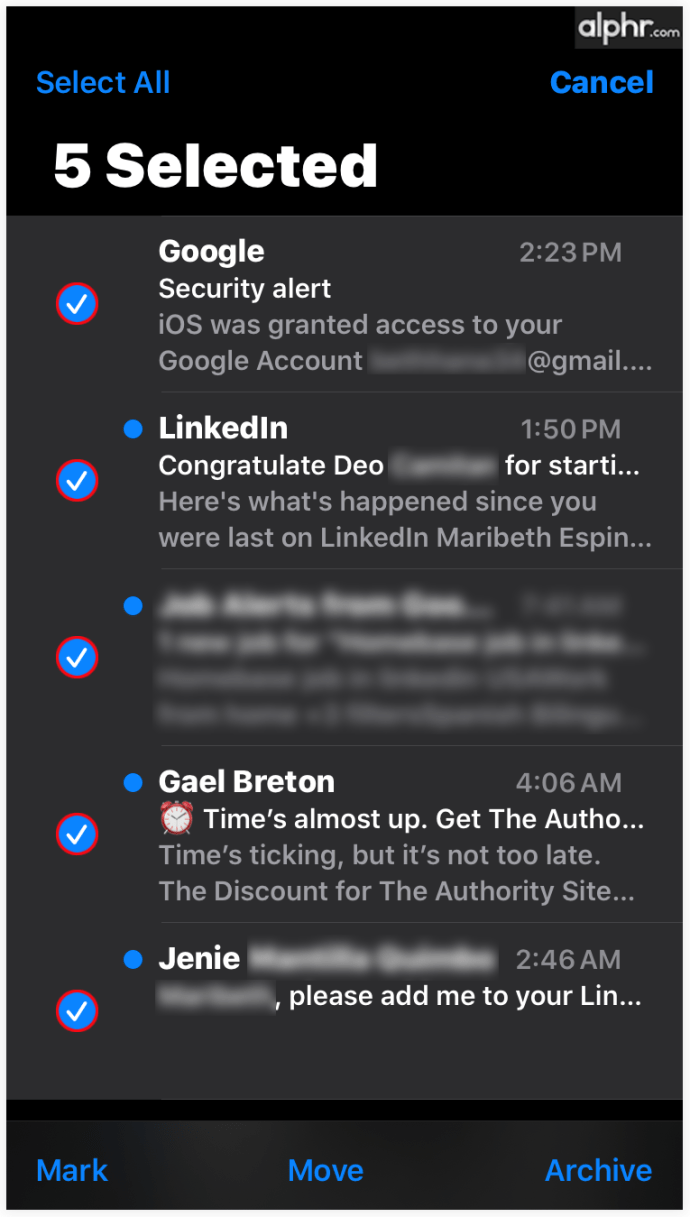
- بمجرد تحديد جميع رسائل البريد الإلكتروني الخاصة بك ، حدد ما إذا كنت تريد أرشفة أو حذف أو وضع علامة 'مقروءة / غير مقروءة'.
كيفية تحديد رسائل بريد إلكتروني متعددة في Gmail على Android
عندما يصبح صندوق الوارد الخاص بك مسدودًا بالرسائل الإلكترونية ، فقد حان الوقت للانخراط في عملية حذف شديدة. ومع ذلك ، إذا قررت حذفها على هاتف Android الخاص بك ، فسيتعين عليك حذفها واحدة تلو الأخرى ، وسيستغرق ذلك الكثير من وقتك. لحسن الحظ ، هناك طريقة لحذف رسائل البريد الإلكتروني بشكل مجمّع. إليك ما يجب عليك فعله:
- افتح المجلد الذي يحتوي على رسائل البريد الإلكتروني التي تريد حذفها.
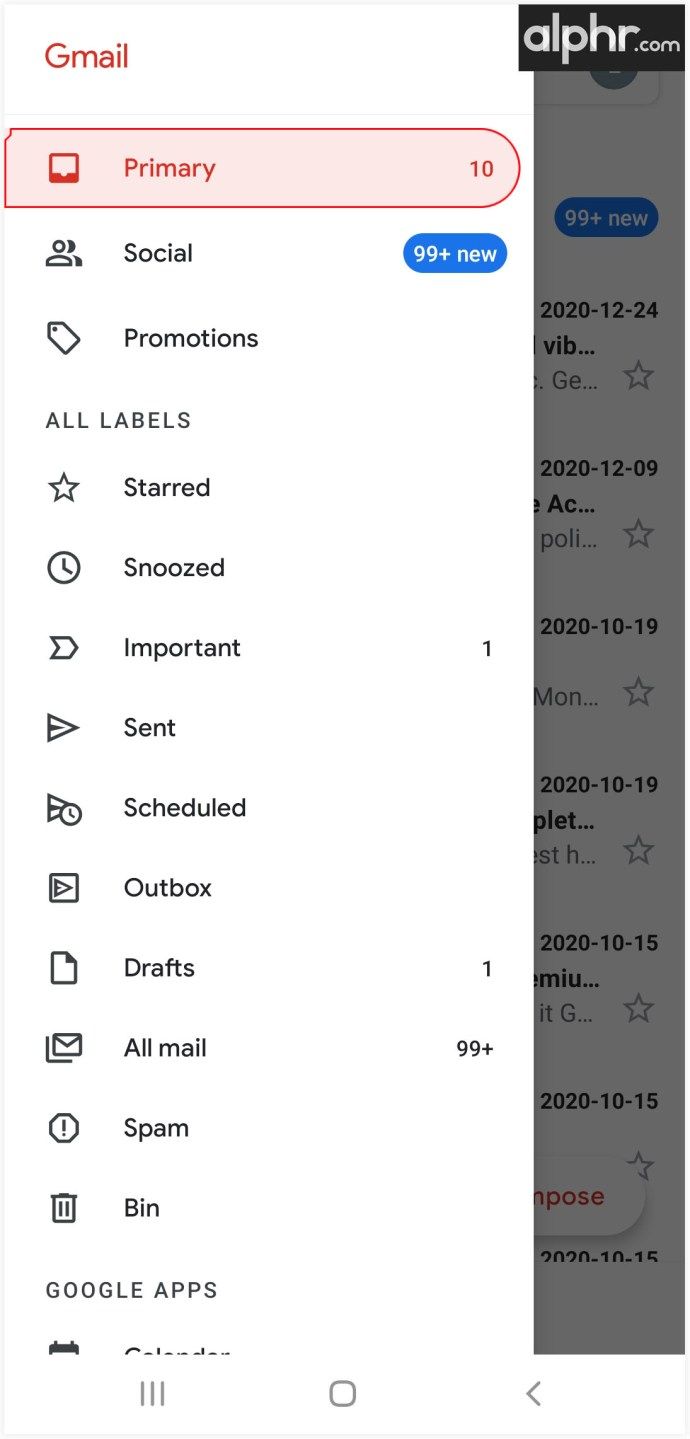
- اضغط على أيقونات البريد الإلكتروني لتحديد رسائل البريد الإلكتروني.
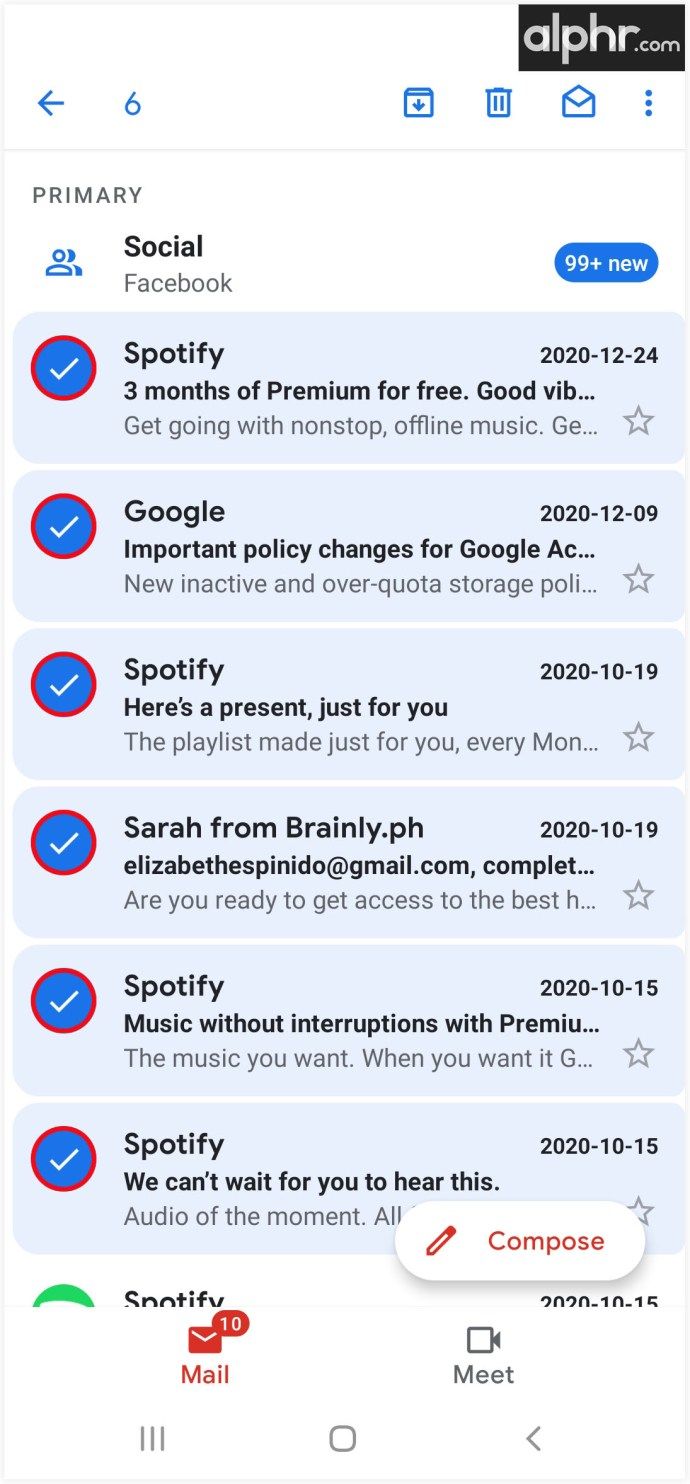
- بمجرد تحديد جميع رسائل البريد الإلكتروني الخاصة بك ، حدد ما إذا كنت تريد أرشفة أو حذف أو وضع علامة 'مقروءة / غير مقروءة'.
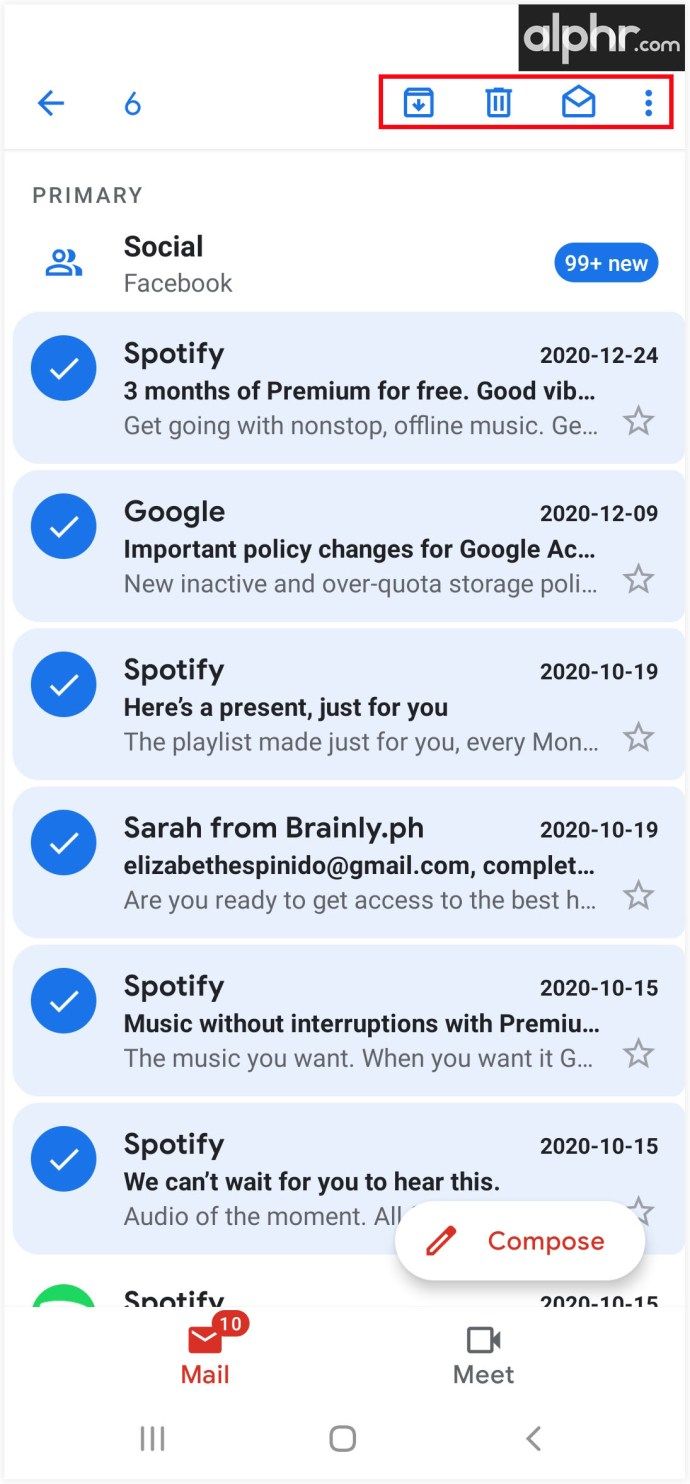
إذا كنت تريد توفير المزيد من الوقت ، فقم بالوصول إلى Gmail باستخدام متصفح ، وهناك ستجد المزيد من الطرق لتفريغ بريدك الوارد.
كيفية تحديد رسائل بريد إلكتروني متعددة في Gmail لحذفها
عندما يحين الوقت لحذف الكثير من رسائل البريد الإلكتروني من البريد الوارد والمجلدات الأخرى ، فإليك أسرع طريقة لتحديد رسائل بريد إلكتروني متعددة:
كم من الوقت يحتفظ kik بالرسائل
- افتح صندوق بريد Gmail الخاص بك.

- انقر فوق مربع الاختيار الموجود أمام الرسالة الأولى في صندوق الوارد الخاص بك.

- اضغط باستمرار على مفتاح Shift.

- انقر الآن على الرسالة الأخيرة ، وسيتم تحديد جميع رسائل البريد الإلكتروني فيما بينها.

- حرر Shift وانقر على زر الحذف.
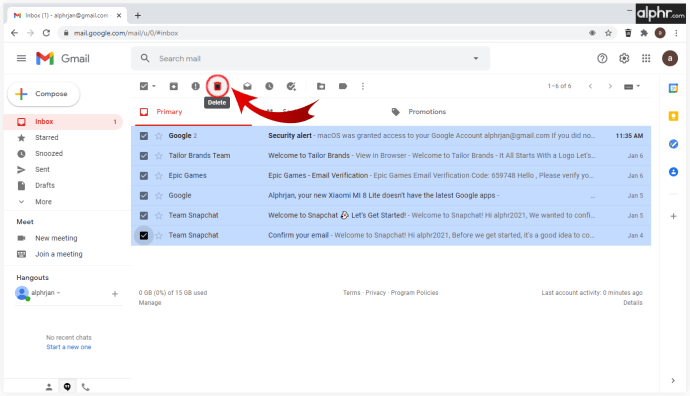
بهذه الطريقة ، يمكنك حذف عدد كبير من رسائل البريد الإلكتروني الموجودة في علبة الوارد الخاصة بك لفترة طويلة جدًا. إذا كان لديك العديد من الصفحات ، فسيتعين عليك تكرار هذه العملية في كل منهم. بمجرد الانتهاء ، يمكنك إعادة تنظيم مجلداتك وتصنيفاتك لتكون أكثر كفاءة.
كيفية تصدير رسائل البريد الإلكتروني من Gmail
تتيح لك Google تصدير جميع رسائلك الإلكترونية بتنسيقات متعددة ، مثل PST و MBOX و MSG و EML. علاوة على ذلك ، فإنه يوفر أيضًا أداة مجانية لمساعدتك في عملية الاستخراج هذه. Google Takeout هو برنامج متخصص يعمل على أرشفة وتصدير رسائل البريد الإلكتروني على جهاز الكمبيوتر أو القرص الصلب الخارجي. وإليك كيف يعمل:
- سجّل الدخول إلى Google Takeout عن طريق إدخال اسم المستخدم وكلمة المرور.

- ترى جميع بياناتك مدرجة وتقرر ما تريد تصديره.
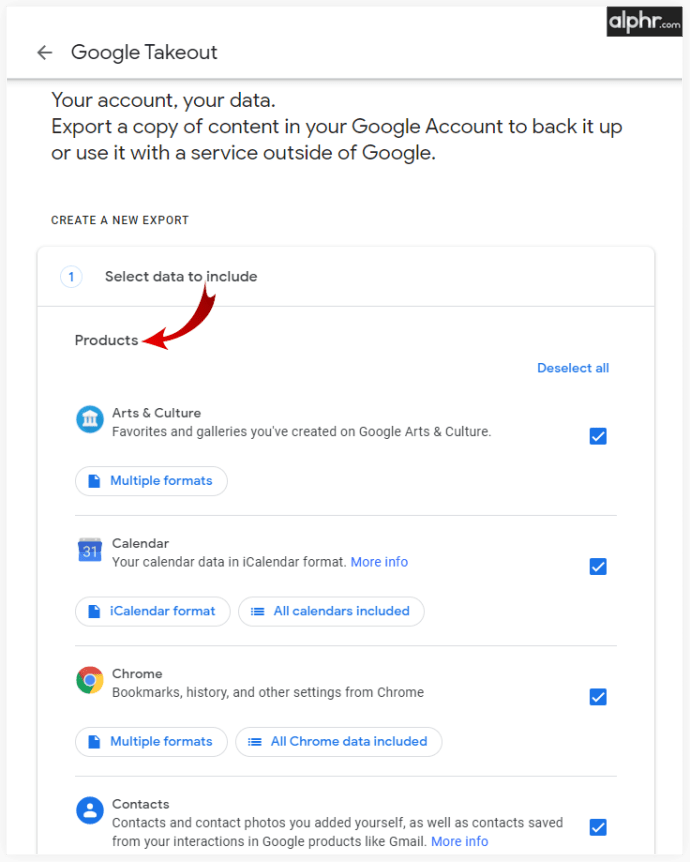
- إذا قررت تصدير جميع رسائل البريد الإلكتروني الخاصة بك من Gmail ، فانقر فوق تحديد الكل.
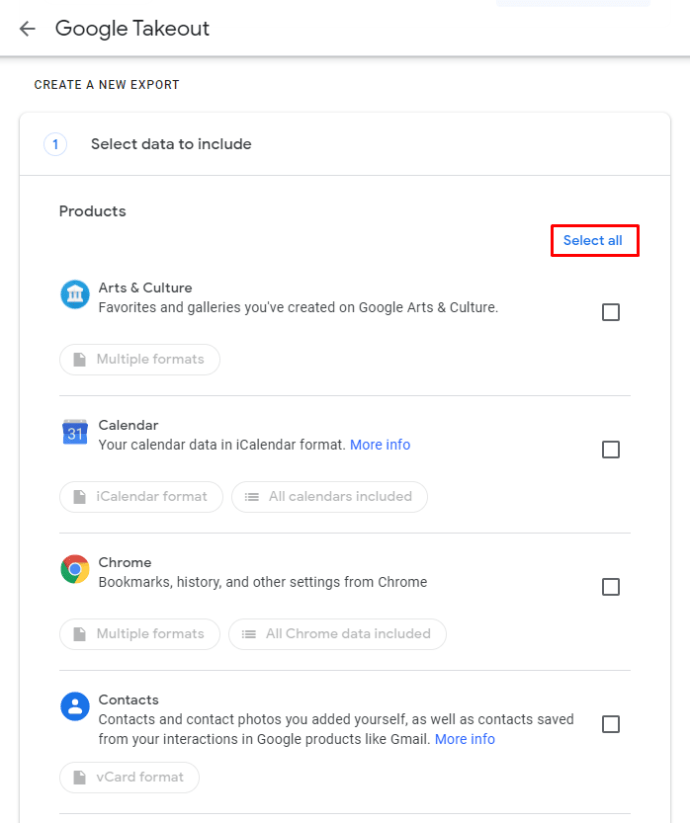
- يمكنك تحديد التصنيفات التي تريد تصديرها بالنقر فوق مربع الاختيار.
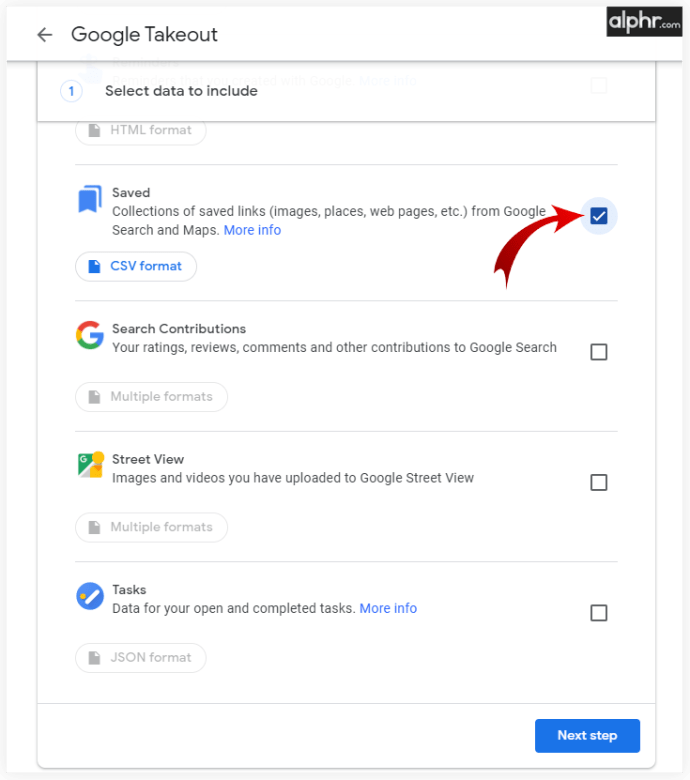
- بمجرد أن يصبح كل شيء جاهزًا ، حدد الخطوة التالية.
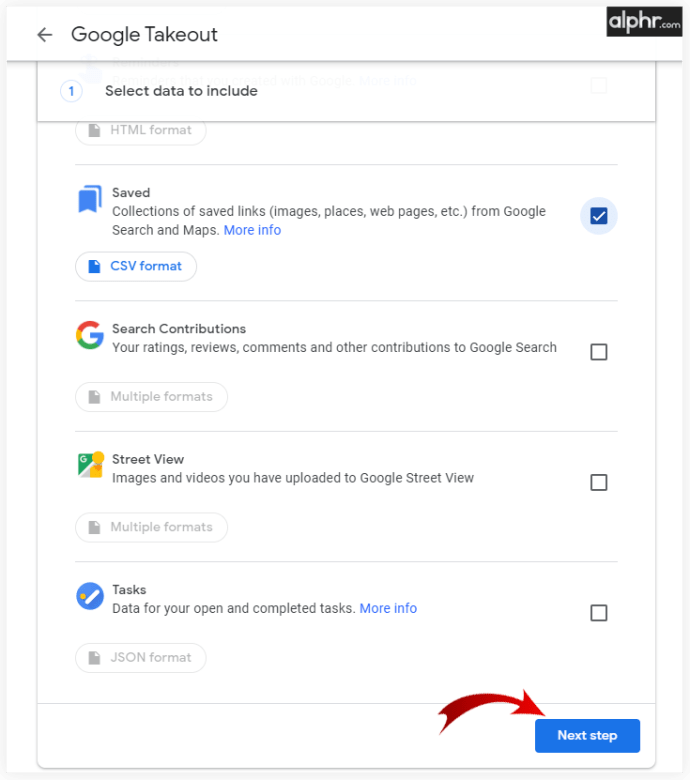
- حدد تنسيق الملف.
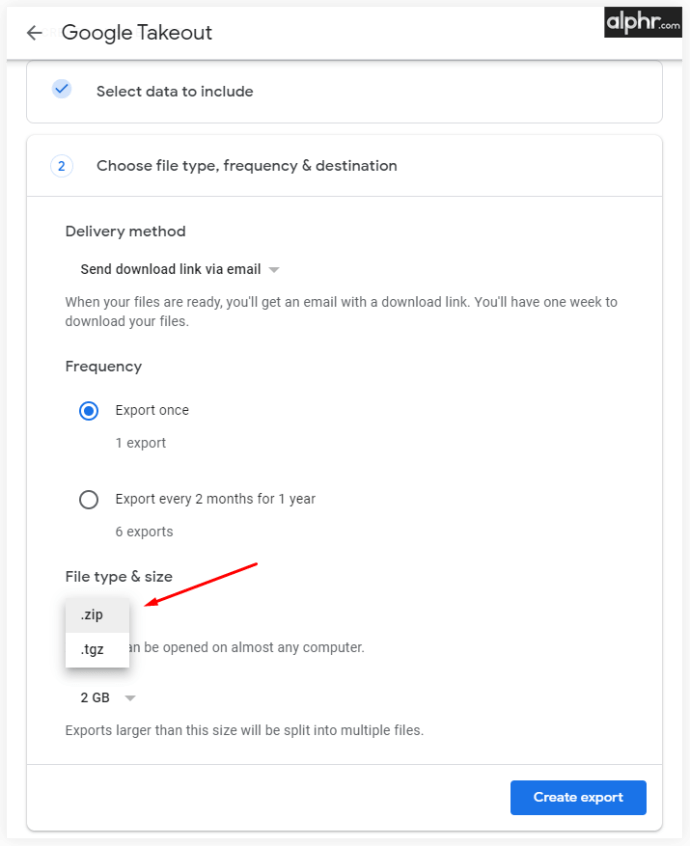
- اختر وضع التسليم واختر بين Google Drive أو Dropbox أو OneDrive أو البريد الإلكتروني.
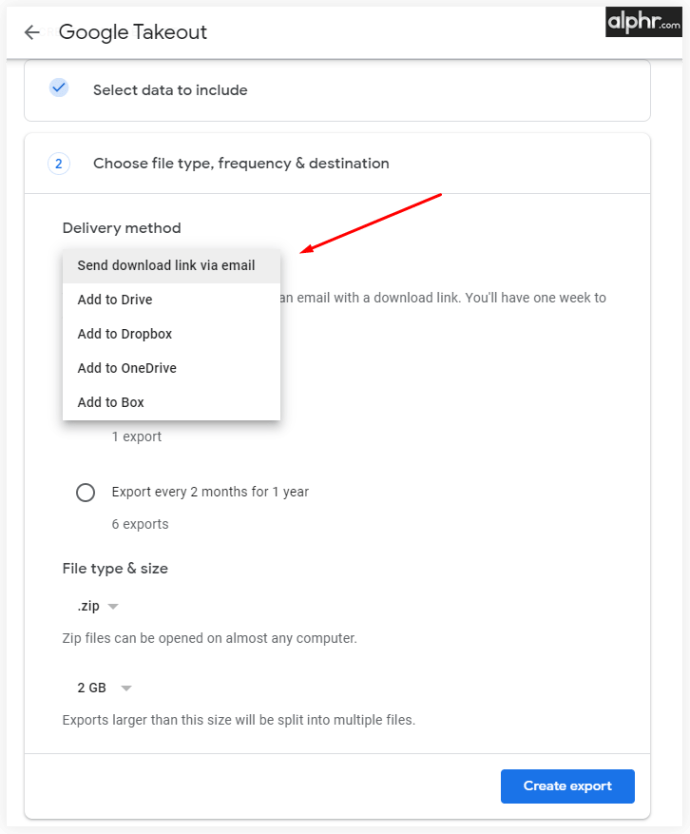
- انقر فوق إنشاء تصدير.
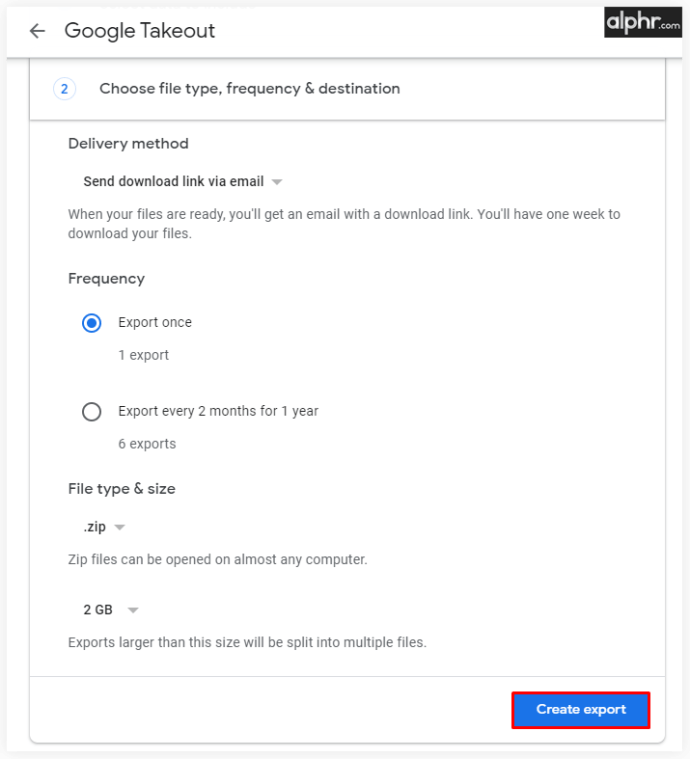
- بمجرد حصولك على البريد الإلكتروني مع البيانات الخاصة بك ، انقر فوق تنزيل ملفاتك ، وسيكون لديك كل شيء على جهاز الكمبيوتر الخاص بك.

عندما تقرر المكان الذي تريد استيراد رسائل البريد الإلكتروني إليه ، كن مطمئنًا إلى أن العديد من عملاء البريد الإلكتروني يدعمون جميع أنواع الملفات الأربعة ، مما يضمن سهولة التحميل.
أسئلة وأجوبة إضافية
كيف يمكنني حذف عدة رسائل بريد إلكتروني في Gmail مرة واحدة؟
عندما يحين الوقت لحذف الكثير من رسائل البريد الإلكتروني في بريدك الوارد والمجلدات الأخرى ، فإليك أسرع طريقة لتحديد رسائل بريد إلكتروني متعددة:
• افتح صندوق بريد Gmail الخاص بك.
هل يمكنك لعب ألعاب وي يو على نينتندو سويتش
• انقر فوق خانة الاختيار الموجودة أمام الرسالة الأولى في صندوق الوارد الخاص بك.
• اضغط باستمرار على مفتاح Shift.
• انقر الآن على الرسالة الأخيرة ، وسيتم تحديد جميع رسائل البريد الإلكتروني فيما بينها.
• حرر Shift وانقر على زر الحذف.
بهذه الطريقة ، يمكنك حذف عدد كبير من رسائل البريد الإلكتروني الموجودة في علبة الوارد الخاصة بك لفترة طويلة جدًا. إذا كان لديك العديد من الصفحات ، فسيتعين عليك تكرار هذه العملية في كل صفحة حتى تحذف جميع رسائل البريد الإلكتروني غير الضرورية.
هناك طريقة أخرى مفيدة يمكنك استخدامها لتنظيف البريد الوارد ، وهي استخدام شريط البحث وحذف رسائل البريد الإلكتروني من عناوين محددة. إنها طريقة مفيدة لإزالة معظم الرسائل الإخبارية أو الرسائل الإلكترونية الترويجية أو رسائل البريد الإلكتروني الخاصة بالإشعارات. كل ما عليك فعله هو ما يلي:
• اكتب اسم الشخص أو عنوان البريد الإلكتروني في مربع البحث.
• بمجرد رؤية جميع رسائل البريد الإلكتروني الخاصة بهم ، استخدم مربع الاختيار الرئيسي لتحديد الكل وانقر على أيقونة الحذف.
• كرر ذلك عدة مرات إذا كان هناك أكثر من صفحة واحدة من رسائل البريد الإلكتروني.
كيفية حذف جميع رسائل البريد الإلكتروني من Gmail بالطريقة الذكية؟
أول شيء مهم هو استخدام متصفحك للقيام بذلك لأنه لن يكون ممكنًا على الهاتف أو الجهاز اللوحي. العملية بسيطة ، لكن سيتعين عليك تكرارها عدة مرات. إليك كيفية حذف جميع رسائلك الإلكترونية:
• افتح Gmail.
• اضغط على مربع الاختيار الرئيسي لتحديد جميع رسائل البريد الإلكتروني على تلك الصفحة وانقر على أيقونة الحذف.
• كرر العملية حتى لا يتبقى أي رسائل بريد إلكتروني في علبة الوارد الخاصة بك.
• افتح الآن مجلدات أخرى وكرر نفس العملية.
استنتاج
يعد حذف رسائل البريد الإلكتروني من حساب Gmail الخاص بك بعيدًا عن التعقيد. باستخدام بعض الحيل البسيطة مثل استخدام Shift أو مربع الاختيار الرئيسي ، يمكنك إزالة الرسائل القديمة بكفاءة. حتى إذا كان من الضروري حذف البريد الوارد بالكامل ، فلن يستغرق الأمر الكثير من وقتك.
الآن بعد أن عرفت كل شيء عن حذف رسائل البريد الإلكتروني على العديد من الأنظمة الأساسية والأجهزة ، يمكنك البدء في تنظيف صندوق الوارد الخاص بك. علاوة على ذلك ، يمكنك حتى تصدير جميع بياناتك واستخدامها على نظام أساسي جديد. كم مرة تقوم بمسح علبة الوارد الخاصة بك؟ هل واجهت أي مشاكل أثناء القيام بذلك من قبل؟
أخبرنا المزيد عنها في قسم التعليقات.